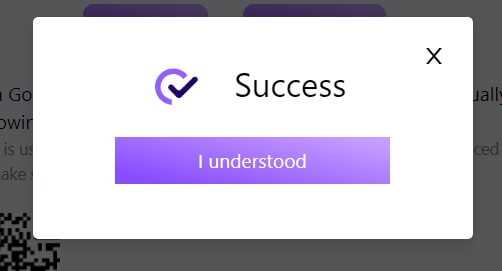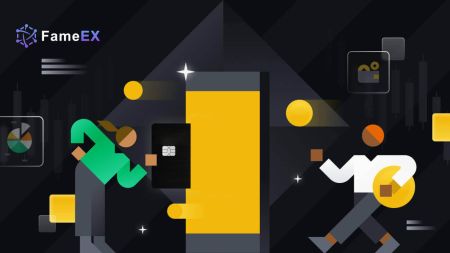Wéi umellen a Login op e FameEX Kont
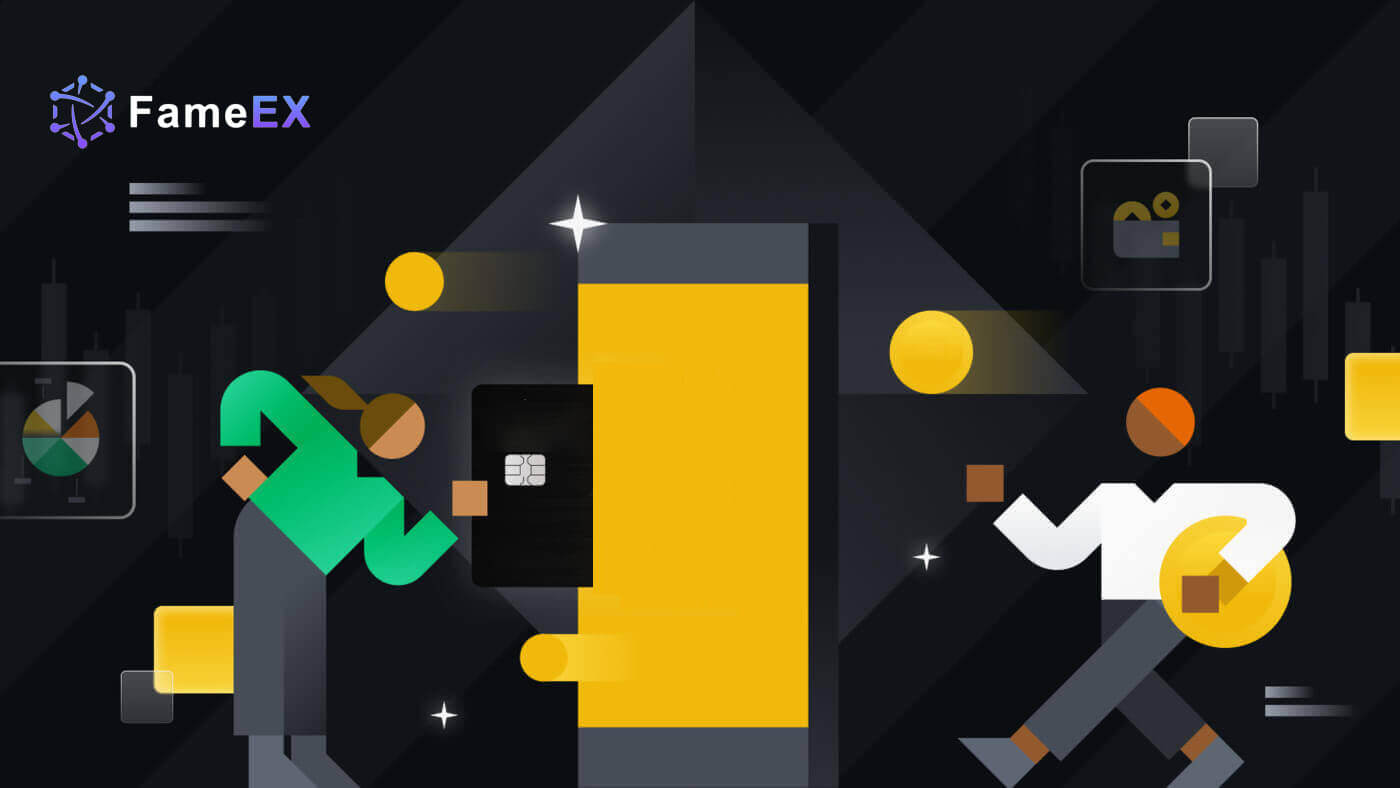
Wéi umellen mat FameEX
Registréiert Iech mat FameEX mat E-Mail oder Telefonsnummer
1. Gitt op d' FameEX Websäit a klickt op [Umellen] oder [Registréieren].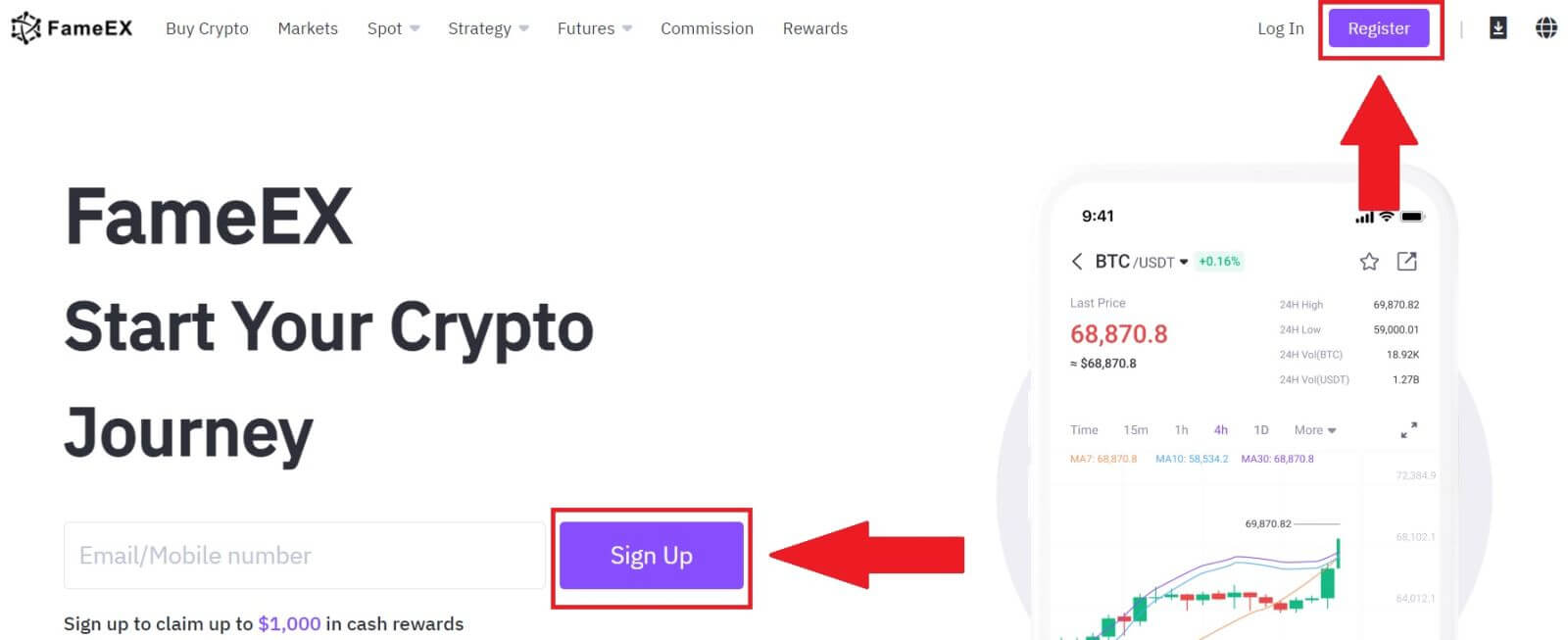
2. Gitt Är [E-Mail] oder [Telefonsnummer] a erstellt Äert séchert Passwuert. Klickt op d'Këscht a klickt dann op [Account erstellen].
Notiz:
- D'8-20 Zeechen Passwuert.
- Ëmfaasst op d'mannst 3 vun de folgenden: grouss Buschtawen, kleng Buschtawen, Ziffer a Symbol.
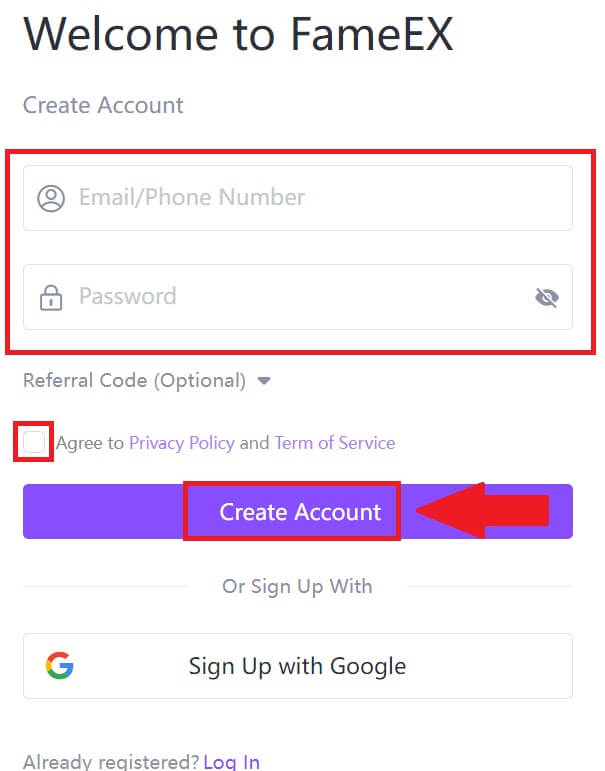
3. Klickt op [Schécken] fir e 6-Zifferen Verifikatiounscode an Ärer E-Mail oder Telefonsnummer ze kréien. Gitt de Code a klickt op [Confirméieren].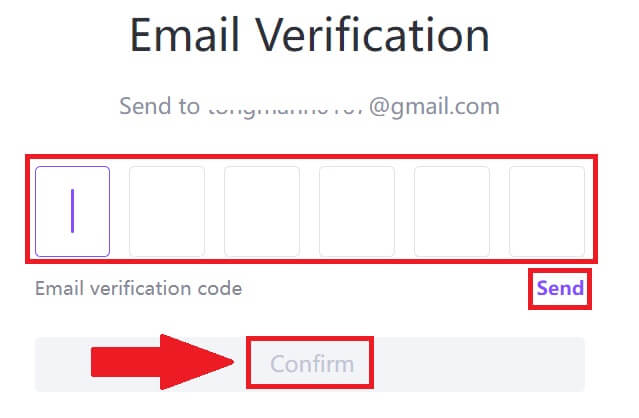
4. Gratulatioun, Dir hutt erfollegräich e Kont op FameEX registréiert. 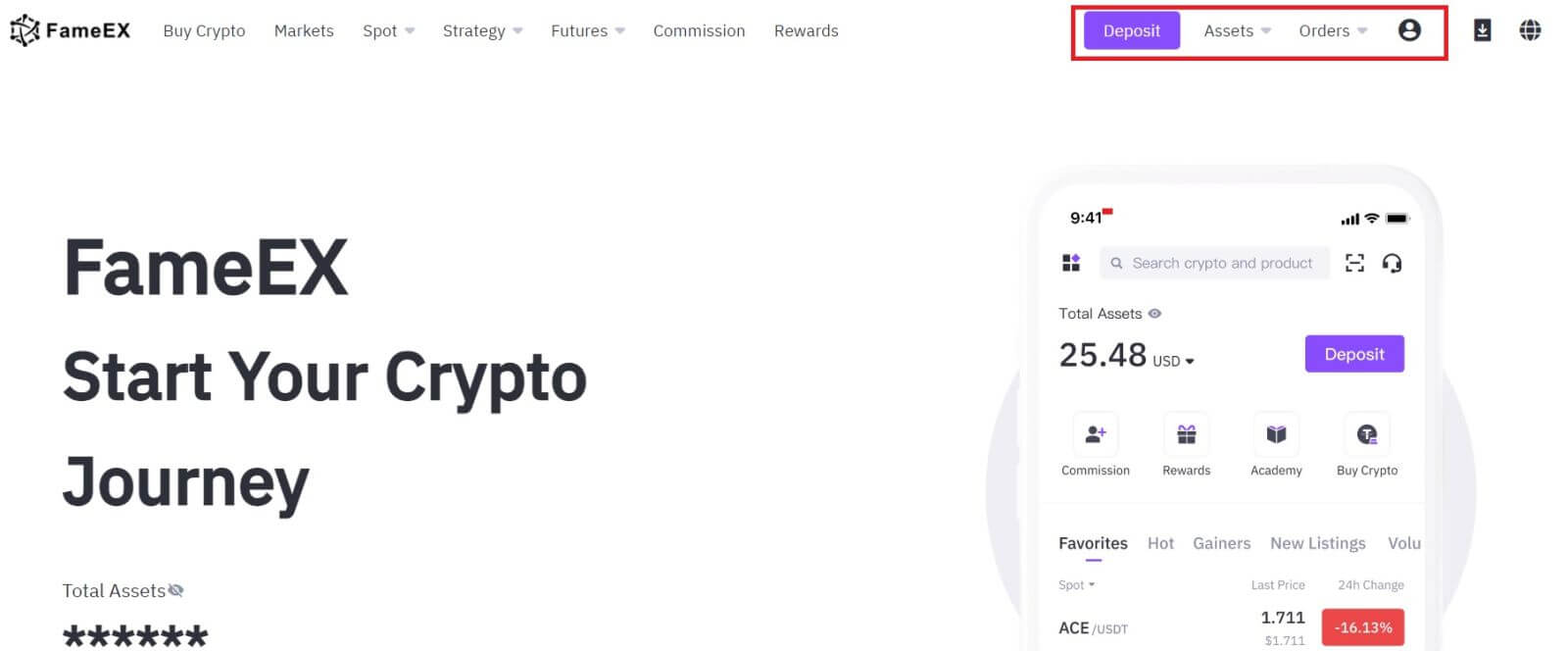
Umellen mat FameEX mat Google
1. Gitt op d' FameEX Websäit a klickt op [Umellen] oder [Registréieren].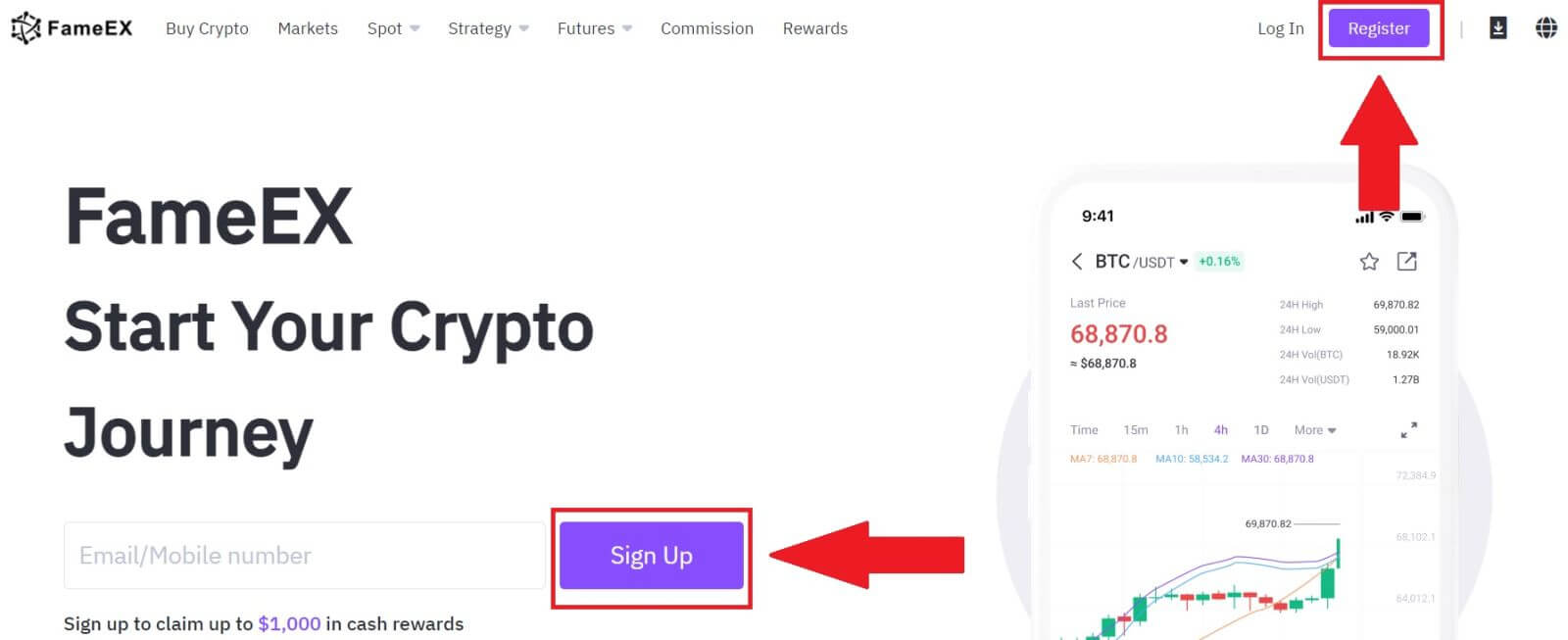
2. Klickt op de [ Google ] Knäppchen. 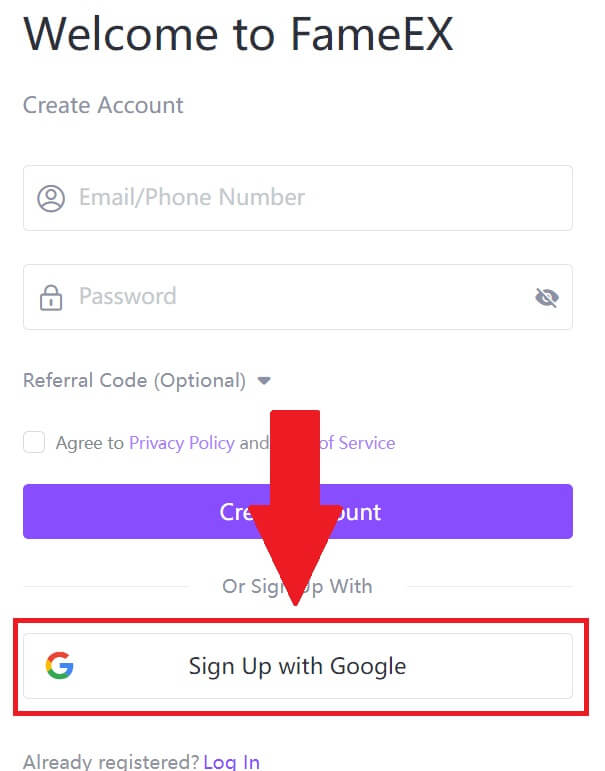 3. Eng Umeldungsfenster gëtt opgemaach, wou Dir Är E-Mailadress aginn musst a klickt op [Next] .
3. Eng Umeldungsfenster gëtt opgemaach, wou Dir Är E-Mailadress aginn musst a klickt op [Next] . 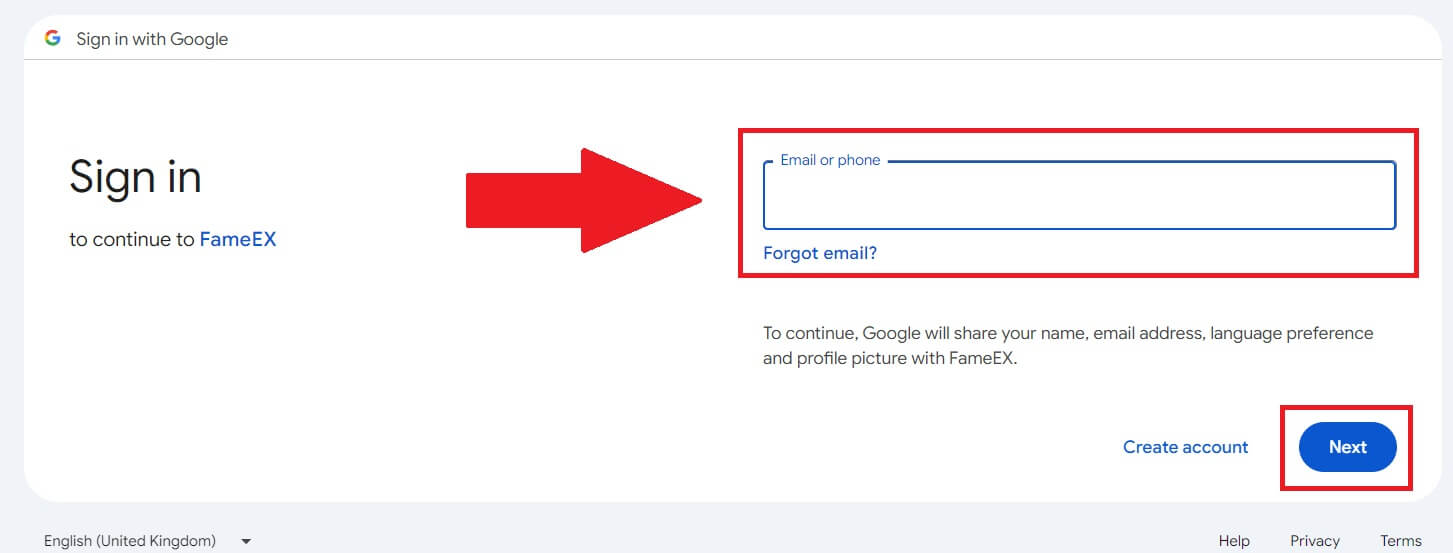 4. Da gitt d'Passwuert fir Äre Google Kont a klickt op [Next] .
4. Da gitt d'Passwuert fir Äre Google Kont a klickt op [Next] . 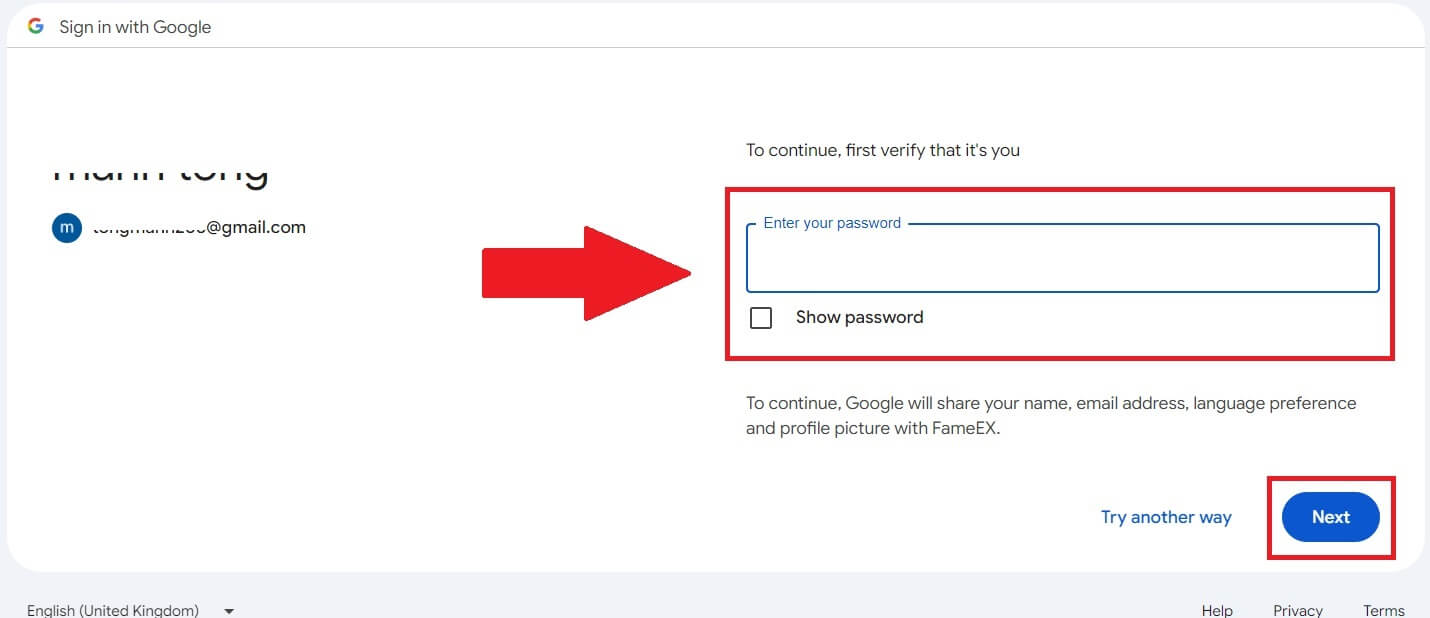
5. Klickt op [Continue] fir d'Umeldung mat Ärem Google Kont ze bestätegen. 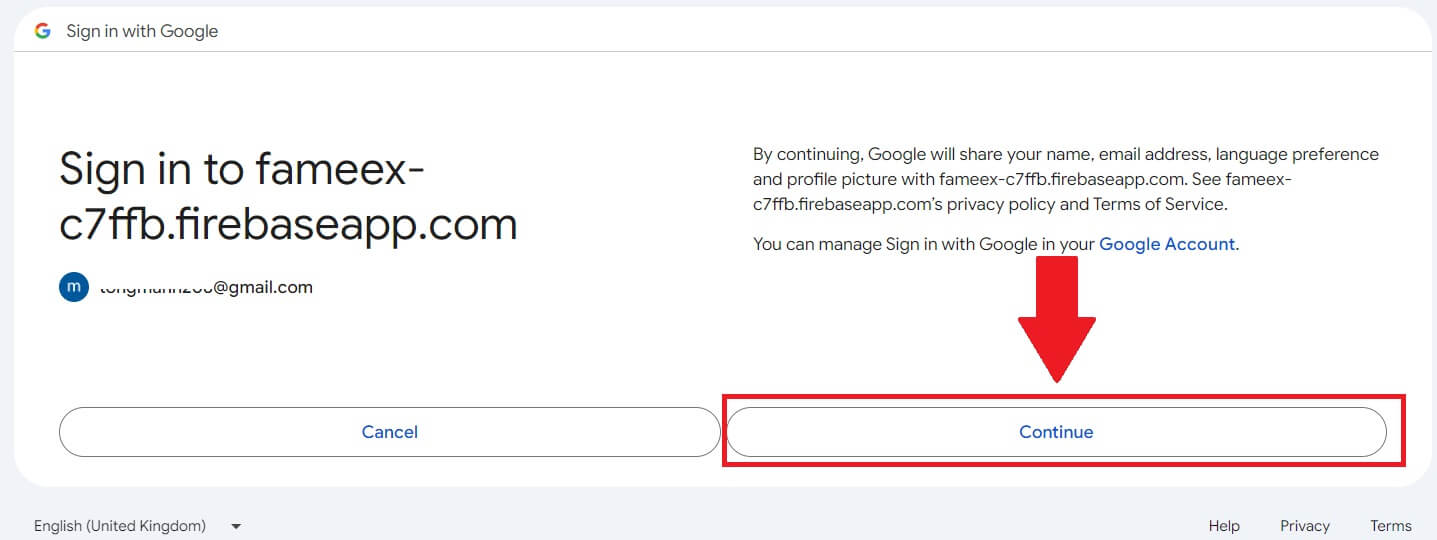
6. Gratulatioun, Dir hutt erfollegräich e Kont op FameEX via Google registréiert.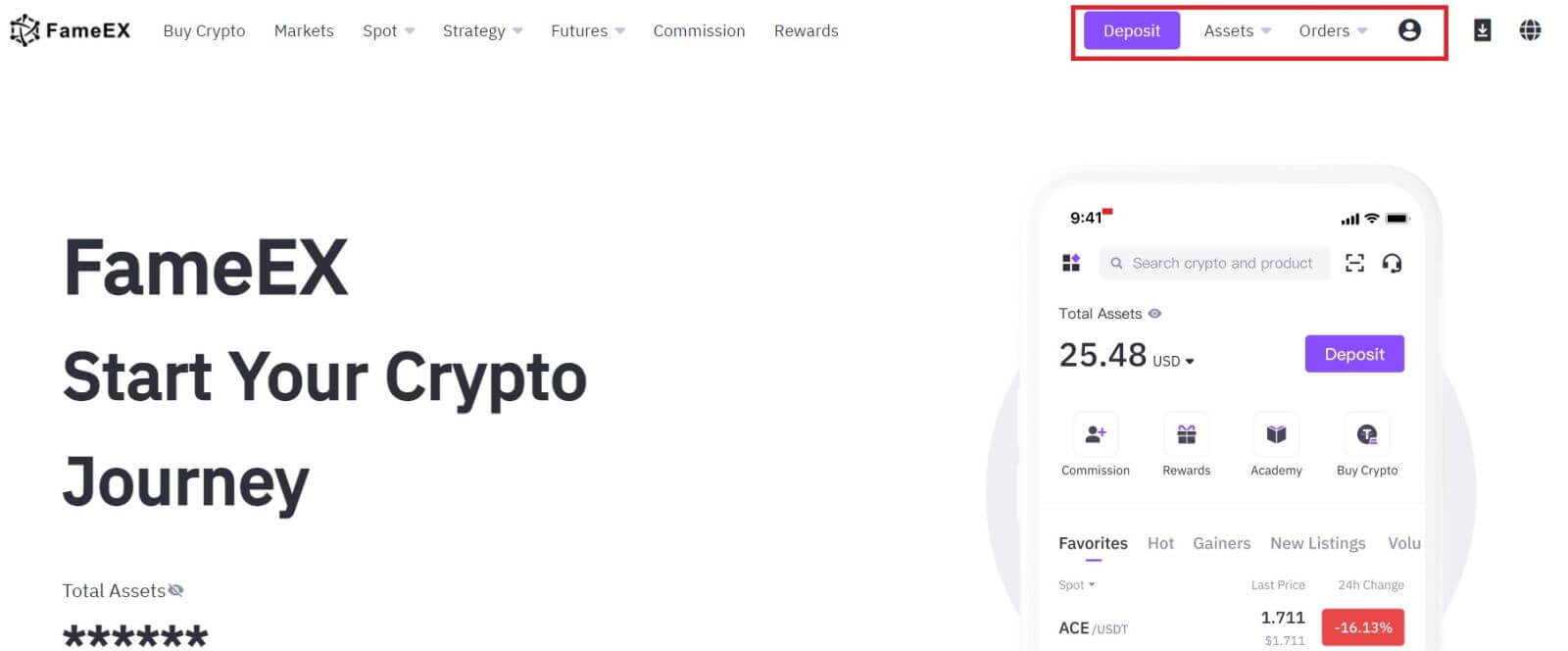
Umellen mat FameEX mat Apple ID
1. Gitt op d' FameEX Websäit a klickt op [Umellen] oder [Registréieren].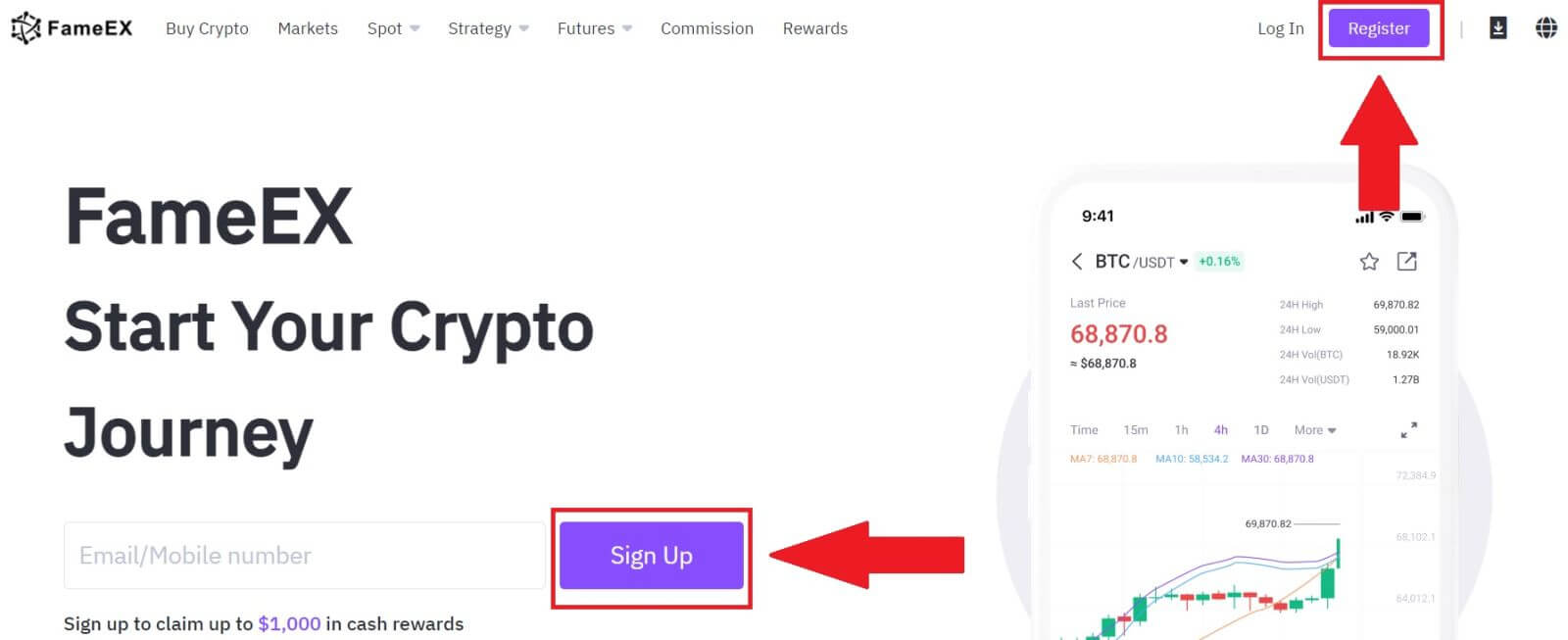
2. Klickt op de [ Apple ] Knäppchen an eng Pop-up Fënster wäert schéngen, an Dir wäert gebass gin op FameEX anzeschreiwen Är Apple ID benotzt. 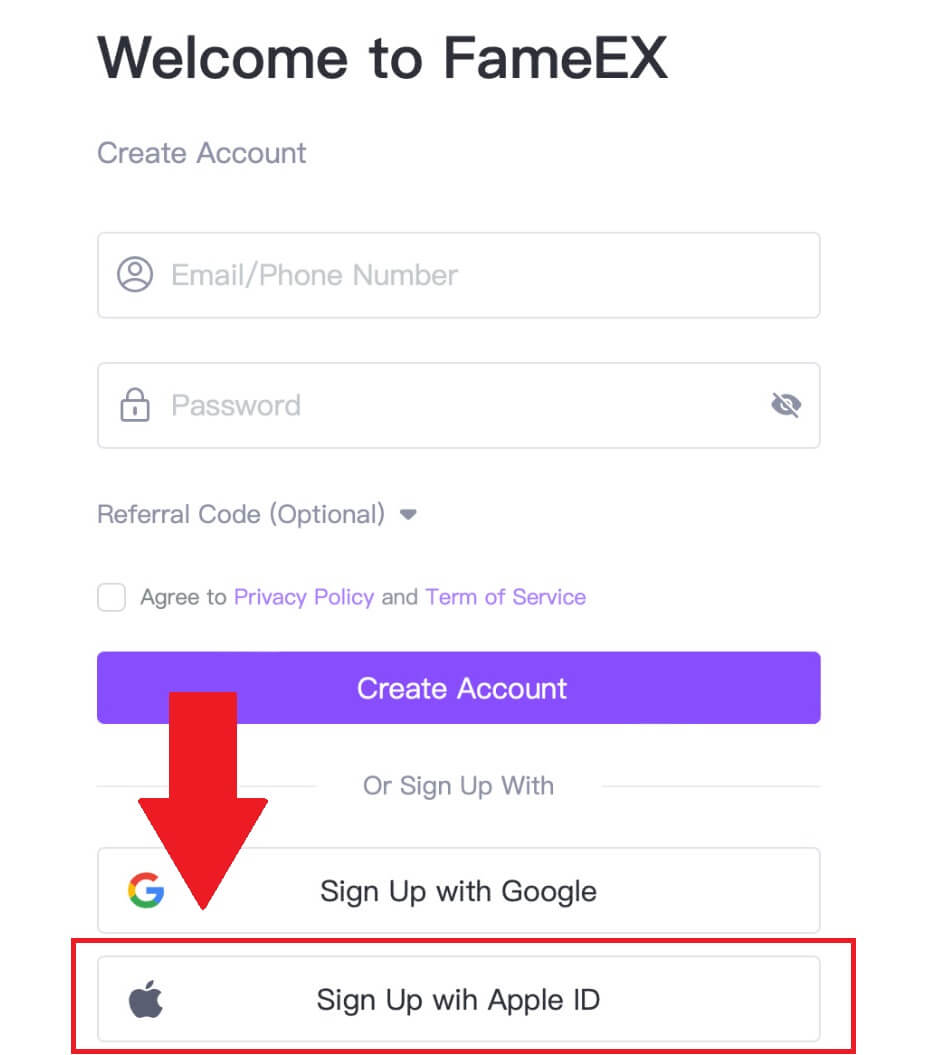
3. Gitt Är Apple ID a Passwuert fir Iech op FameEX unzemellen. 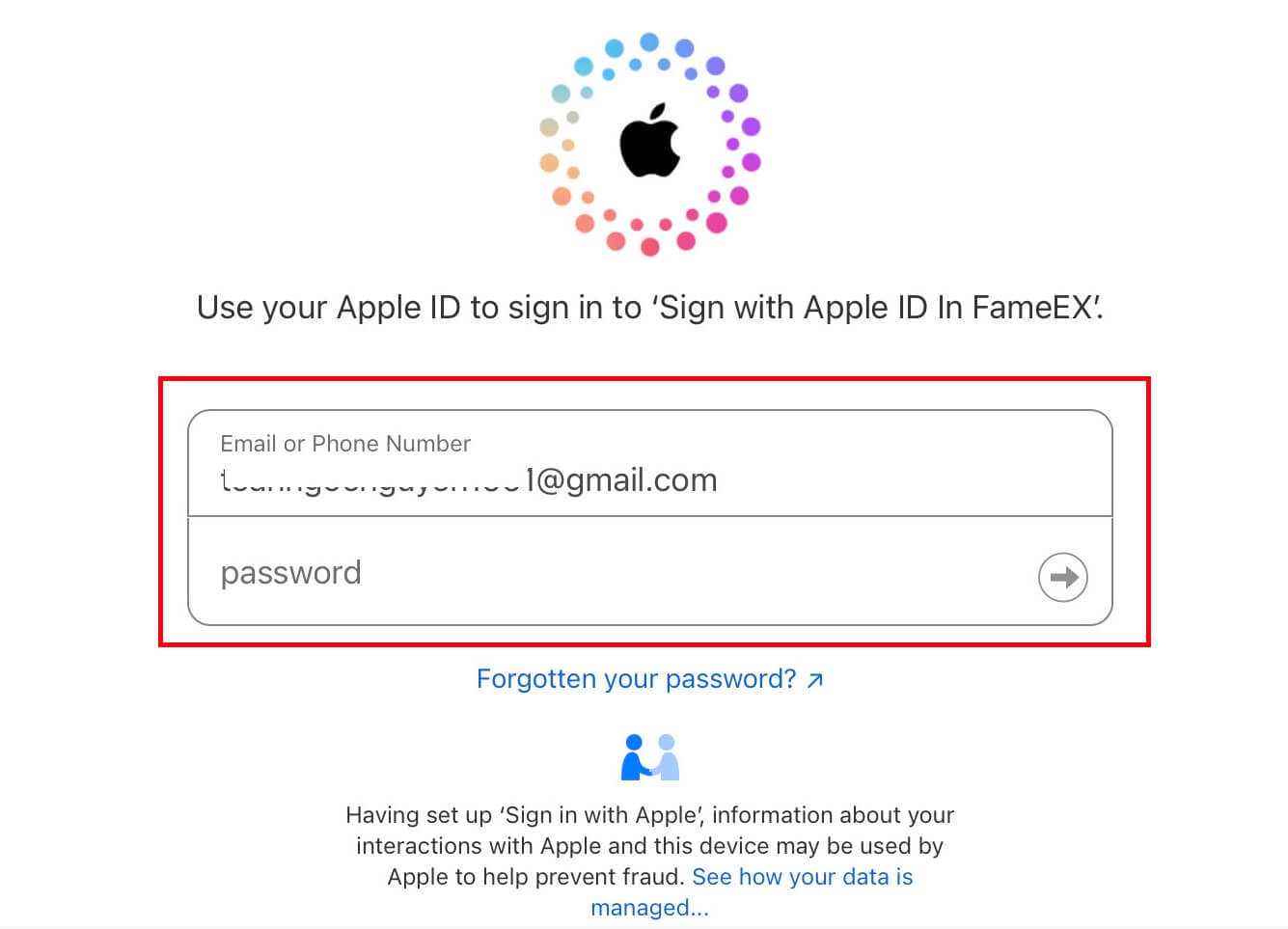
4. Duerno, hutt Dir erfollegräich e Kont op FameEX via Apple ID registréiert. 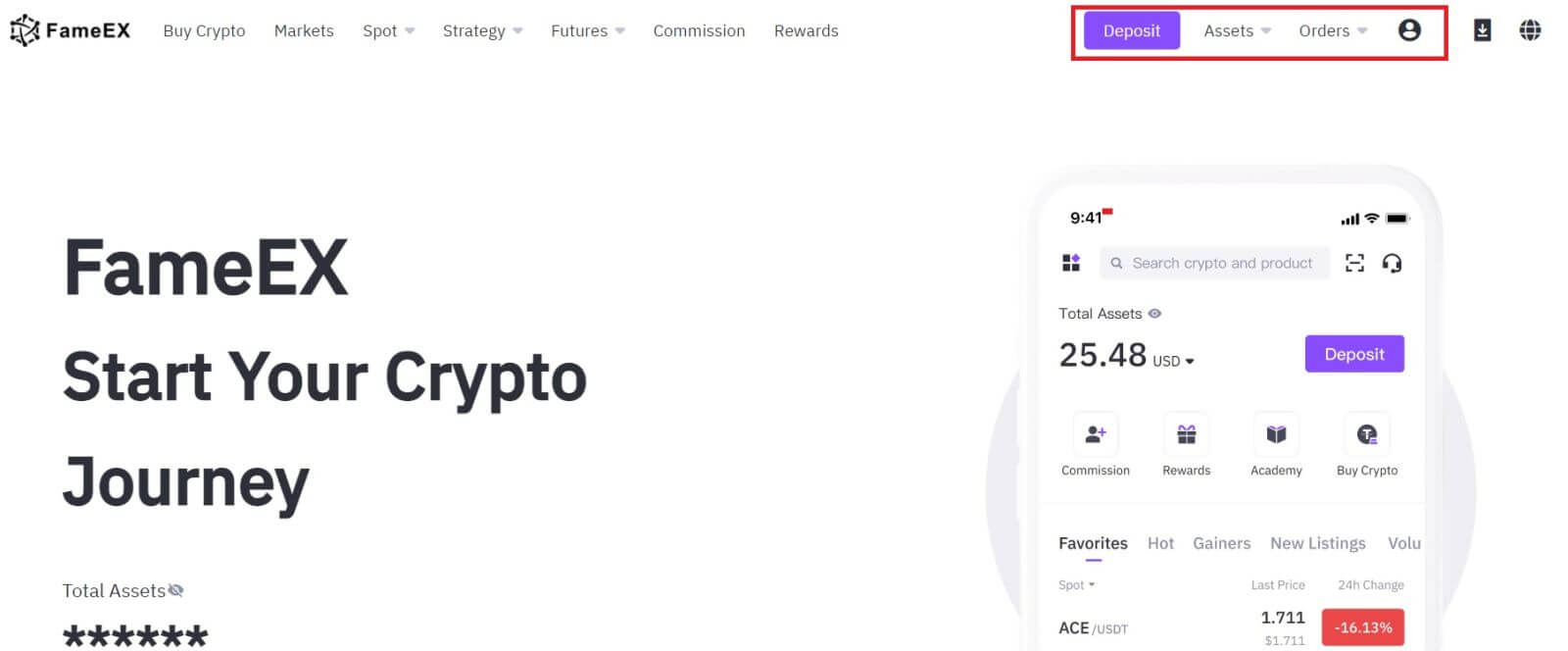
Umellen fir e Kont iwwer FameEX App
1. Dir musst d'FameEX Applikatioun vum Google Play Store oder App Store installéieren fir Iech op de FameEX Kont fir Handel ze loggen.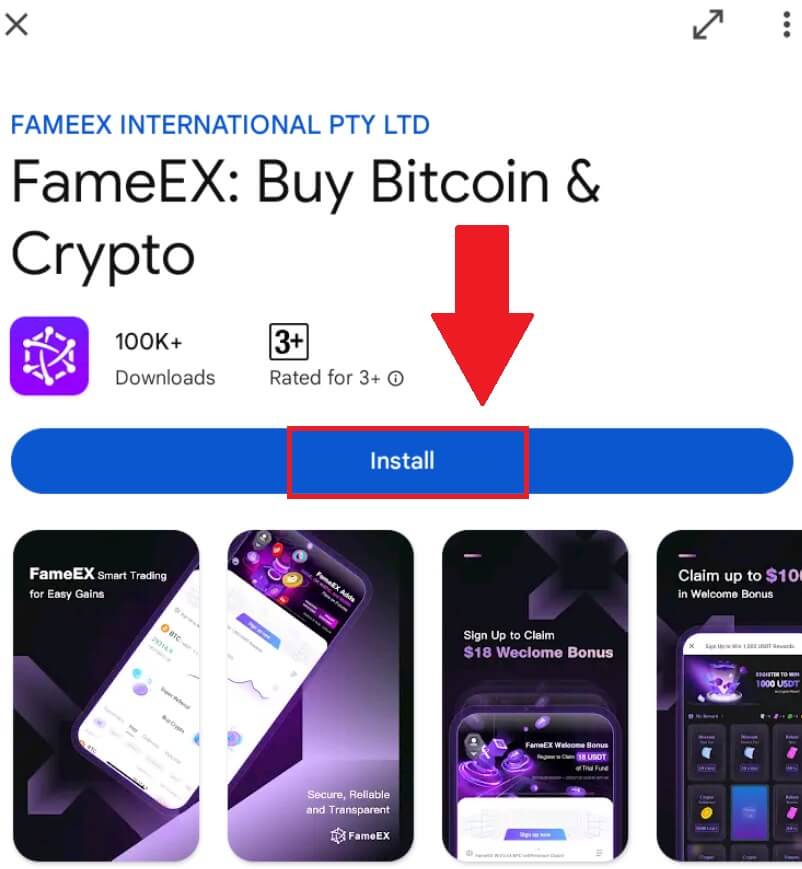
2. Öffnen d'FameEX App a tippen op [ Umellen / Login ] .
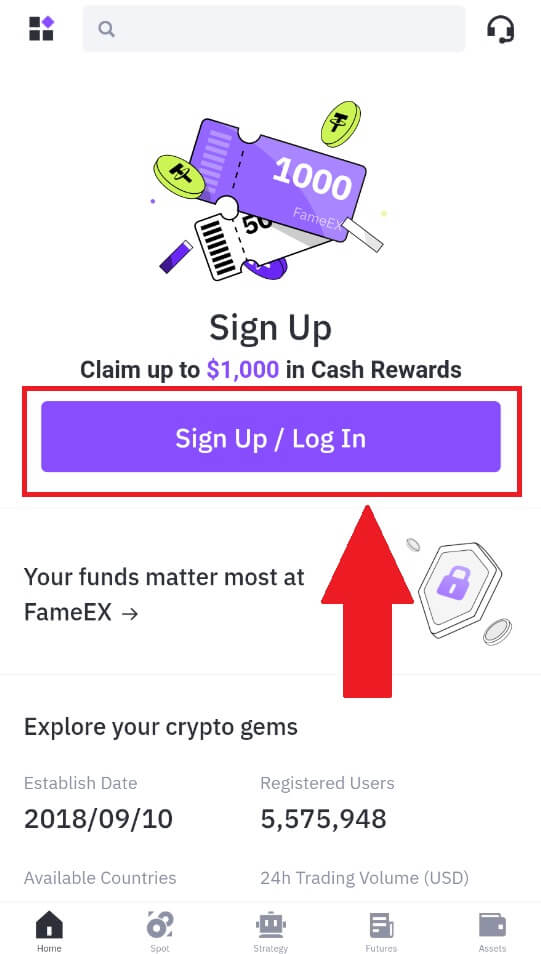
3. Gitt Är [E-Mail] oder [Telefonsnummer] a erstellt Äert séchert Passwuert. Klickt op d'Këscht a klickt dann op [Account erstellen].
Notiz:
- D'8-20 Zeechen Passwuert.
- Ëmfaasst op d'mannst 3 vun de folgenden: grouss Buschtawen, kleng Buschtawen, Ziffer a Symbol.
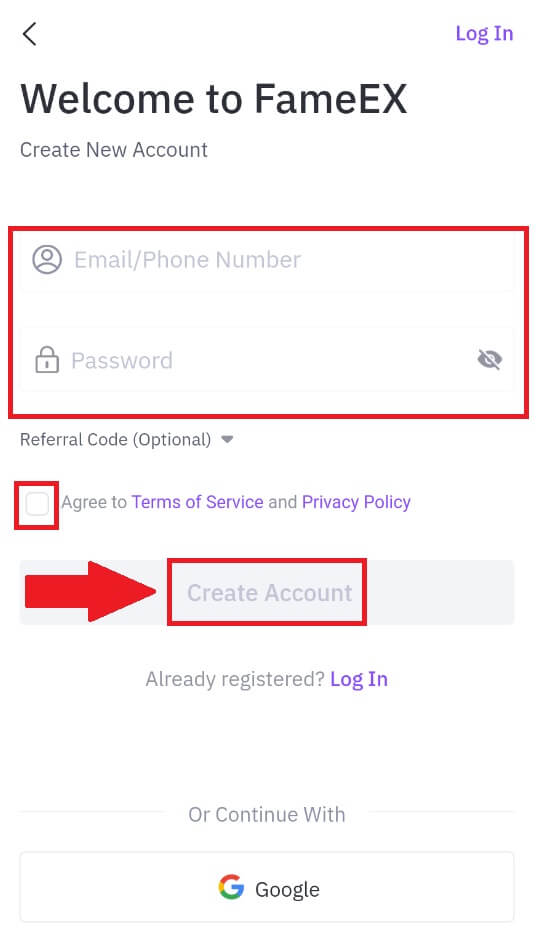
4. Dir wäert eng 6-Zifferen Verifikatioun Code an Ärer Email oder Telefonsnummer kréien. Gitt de Code weider a tippt op [Confirméieren].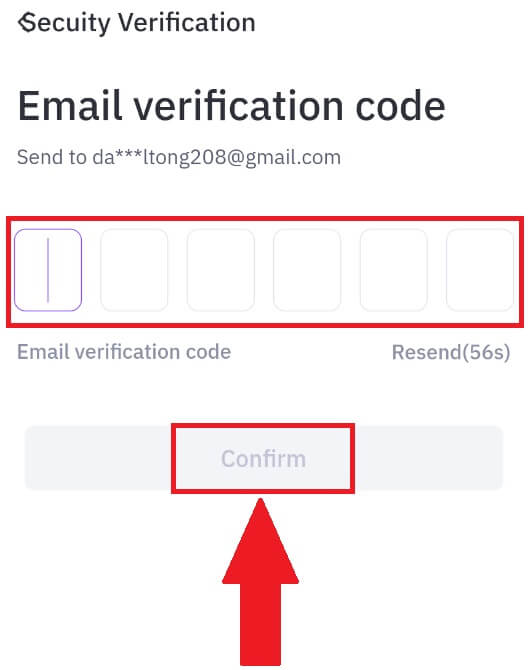
5. Gratulatioun, Dir hutt erfollegräich op FameEX App registréiert. 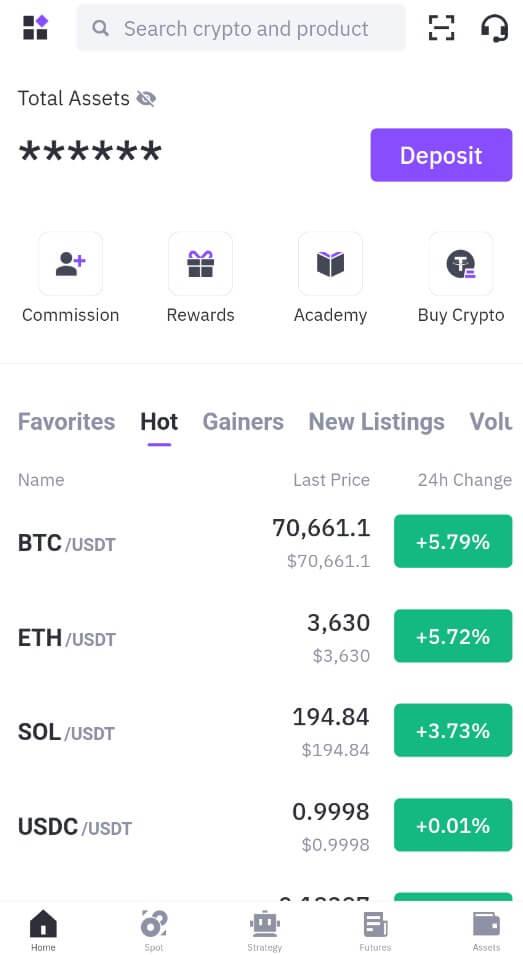
Oft gestallte Froen (FAQ)
Firwat kann ech keng E-Maile vu FameEX kréien?
Wann Dir keng E-Maile kritt, déi vu FameEX geschéckt ginn, befollegt w.e.g. d'Instruktioune hei ënnen fir d'Astellunge vun Ärer E-Mail ze kontrolléieren:Sidd Dir op d'E-Mailadress ageloggt, déi op Äre FameEX Kont registréiert ass? Heiansdo kënnt Dir Iech vun Ärer E-Mail op Ärem Apparat ausloggen an doduerch FameEX E-Maile net gesinn. Mellt Iech w.e.g. un an aktualiséieren.
Hutt Dir de Spam-Ordner vun Ärer E-Mail gekuckt? Wann Dir feststellt datt Ären E-Mail Service Provider FameEX E-Mailen an Äre Spam-Dossier dréckt, kënnt Dir se als "sécher" markéieren andeems Dir FameEX E-Mailadressen Whitelistéiert. Dir kënnt op Wéi Whitelist FameEX Emails referenzéieren fir et opzestellen.
Ass d'Funktionalitéit vun Ärem E-Mail Client oder Serviceprovider normal? Fir sécher ze sinn datt Är Firewall oder Antivirus Programm kee Sécherheetskonflikt verursaacht, kënnt Dir d'E-Mail-Server Astellunge verifizéieren.
Ass Är Inbox voll mat E-Mailen? Dir kënnt keng E-Mail schécken oder kréien wann Dir d'Limit erreecht hutt. Fir Plaz fir nei E-Mailen ze maachen, kënnt Dir e puer vun den eeleren ewechhuelen.
Registréiert Iech mat allgemenge E-Mailadressen wéi Gmail, Outlook, etc., wa méiglech.
Wéi kënnt ech net SMS Verifizéierungscoden kréien?
FameEX schafft ëmmer fir d'Benotzererfarung ze verbesseren andeems eis SMS Authentifikatiounsdeckung erweidert. Wéi och ëmmer, verschidde Natiounen a Regioune ginn de Moment net ënnerstëtzt.Préift w.e.g. eis global SMS Ofdeckungslëscht fir ze kucken ob Är Location ofgedeckt ass wann Dir net fäeg sidd SMS Authentifikatioun z'aktivéieren. Benotzt w.e.g. Google Authentifikatioun als Är primär Zwee-Faktor Authentifikatioun wann Är Positioun net op der Lëscht abegraff ass.
Déi folgend Aktiounen solle gemaach ginn wann Dir nach ëmmer keng SMS-Coden kritt hutt, och nodeems Dir d'SMS-Authentifikatioun aktivéiert hutt oder wann Dir de Moment an enger Natioun oder Regioun wunnt, déi vun eiser globaler SMS Ofdeckungslëscht ofgedeckt ass:
- Vergewëssert Iech datt et e staarkt Netzwierksignal op Ärem mobilen Apparat ass.
- Deaktivéiert all Uruffblockéierung, Firewall, Anti-Virus an/oder Uruffprogrammer op Ärem Telefon, déi verhënnert datt eis SMS Code Nummer funktionnéiert.
- Maacht Ären Telefon erëm un.
Wéi änneren ech mäi E-Mail Kont op FameEX?
1. Gitt op d' FameEX Websäit , klickt op de Profilikon a wielt [Sécherheet].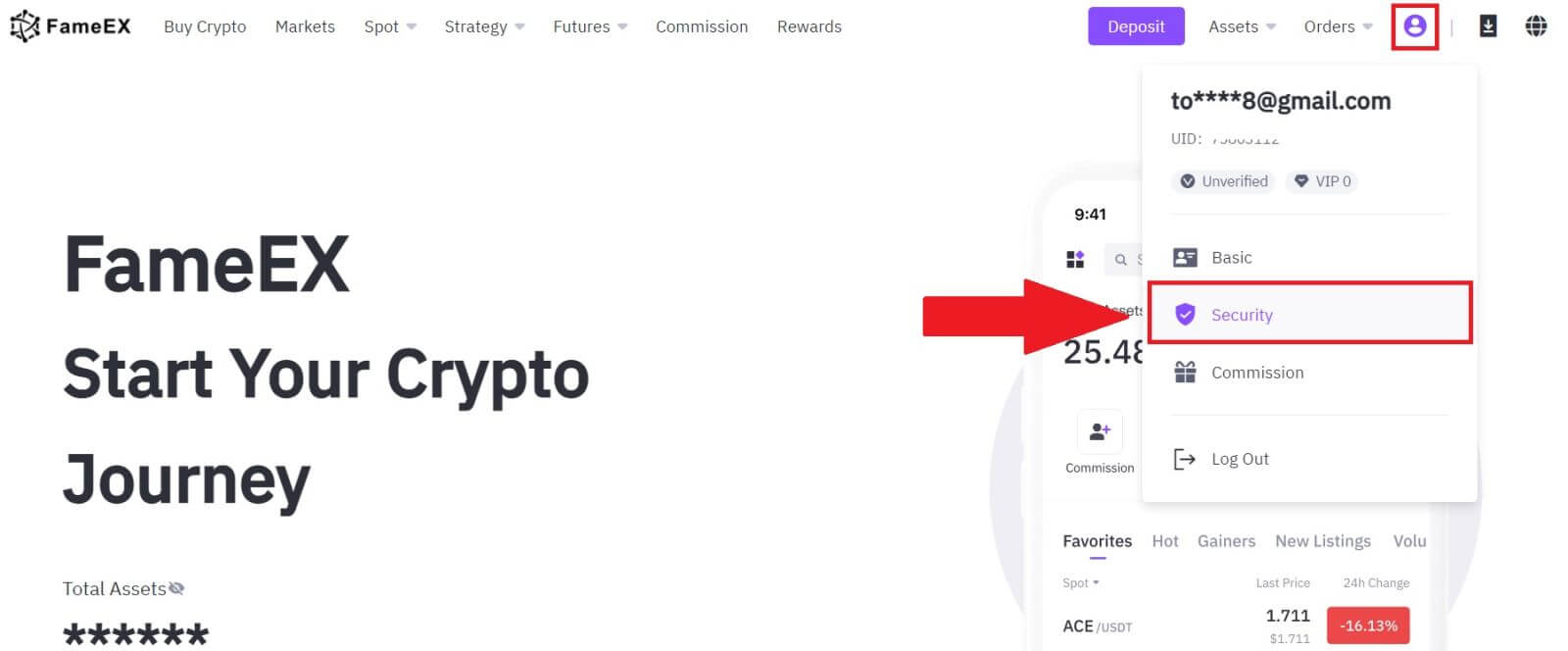
2. Op der Email Rubrik, klickt op [Änneren].
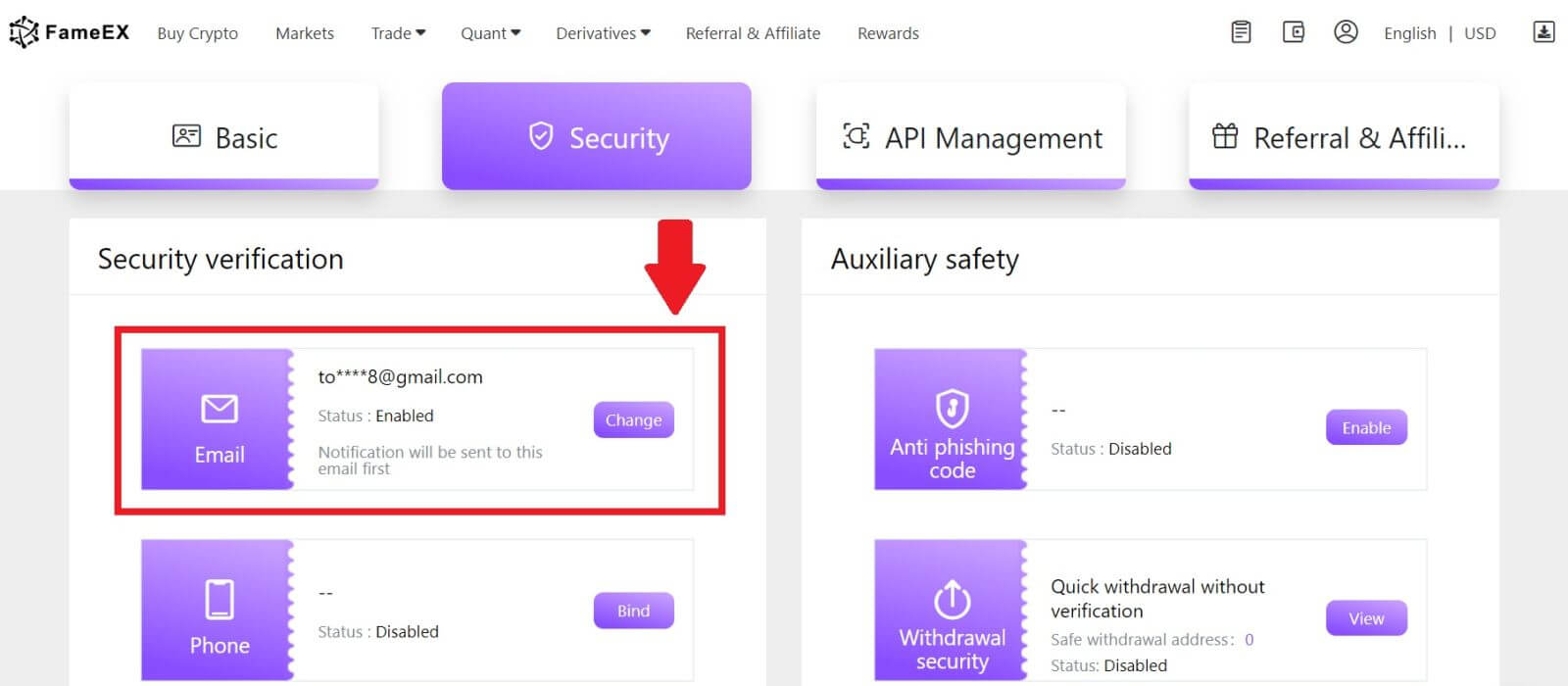
3. Gitt Ären E-Mail Verifikatiounscode un andeems Dir op [Schécken] klickt. Da klickt op [Next] fir weiderzemaachen.
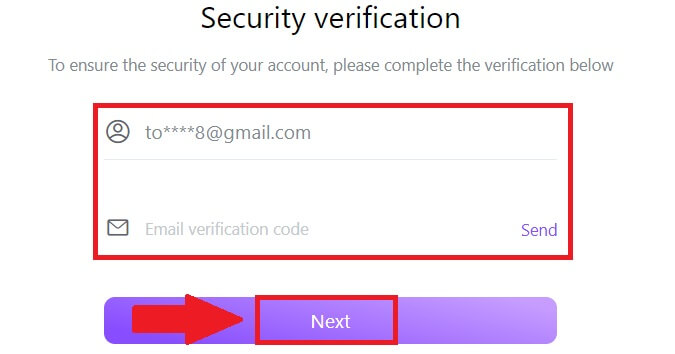
4. Gitt Äre Google Authenticator Code a klickt op [Next].
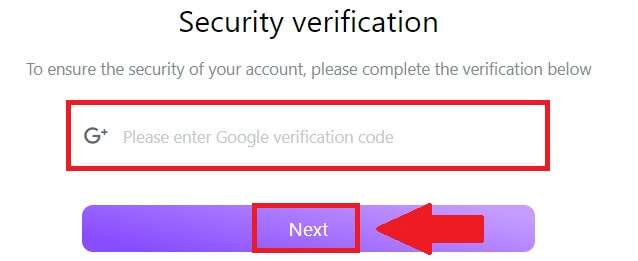
5. Gitt Är nei E-Mail an Ären neien E-Mail Verifikatiounscode a klickt op [Next] . Duerno hutt Dir Är E-Mail erfollegräich geännert.
Notiz:
- Nodeems Dir Är E-Mailadress geännert hutt, musst Dir Iech erëm aloggen.
- Fir d'Sécherheet vun Ärem Kont, ginn d'Entzéiungen temporär suspendéiert fir 24 Stonnen nodeems Dir Är E-Mailadress geännert hutt
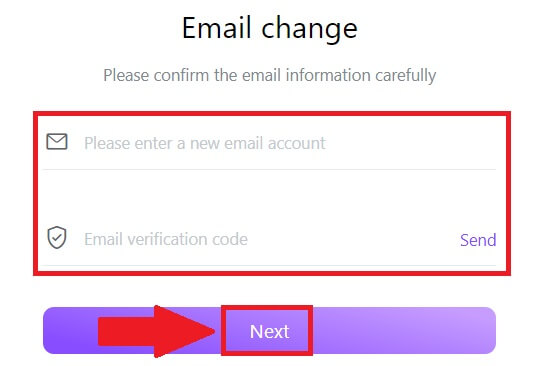
Wéi aloggen e Kont op FameEX
Wéi Login op FameEX mat Ärer E-Mail an Telefonsnummer
1. Gitt op d' FameEX Websäit a klickt op [Login] .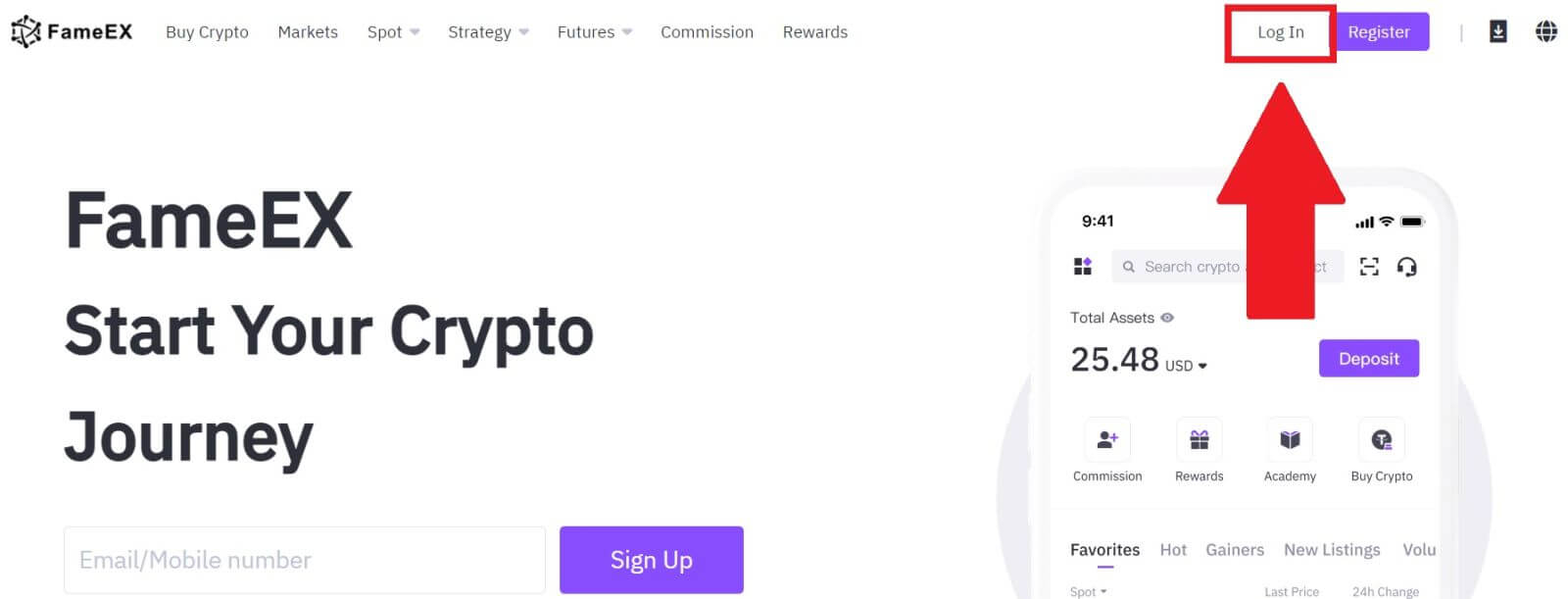
2. Gitt Är E-Mail / Telefonsnummer un , gitt Äert séchert Passwuert a klickt op [Login].
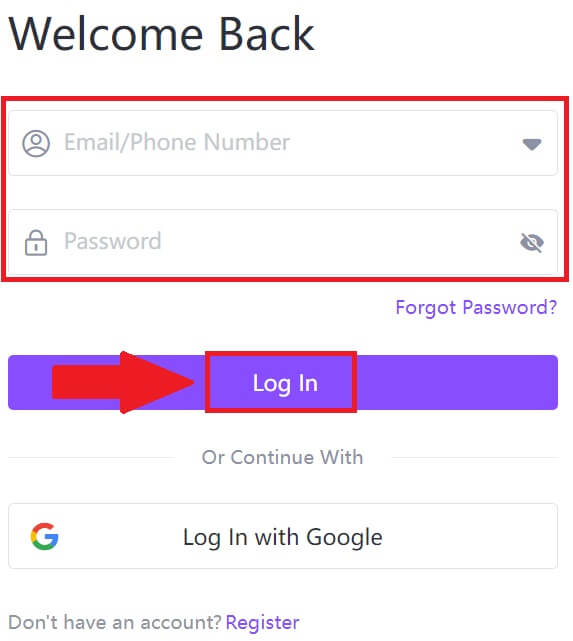
3. Klickt op [Schécken] fir e 6-Zifferen Verifikatiounscode op Är E-Mail oder Telefonsnummer ze kréien. Gitt de Code a klickt op [Confirméieren] fir weiderzemaachen.
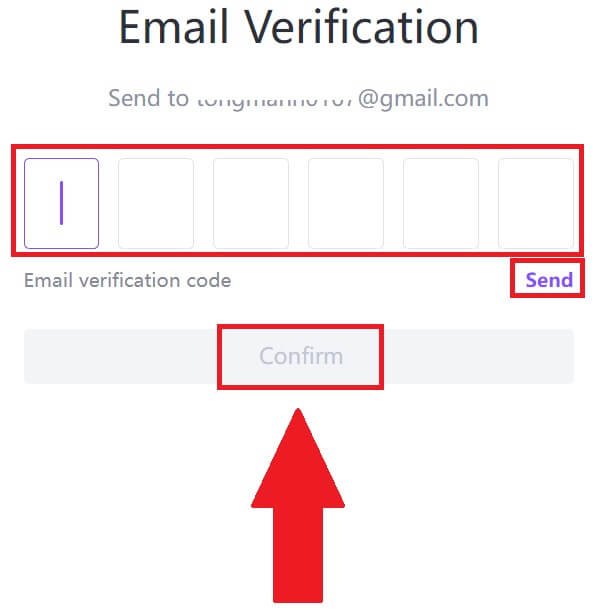
4. Nodeems Dir de richtege Verifikatiounscode aginn hutt, kënnt Dir Äre FameEX Kont erfollegräich benotzen fir ze handelen.
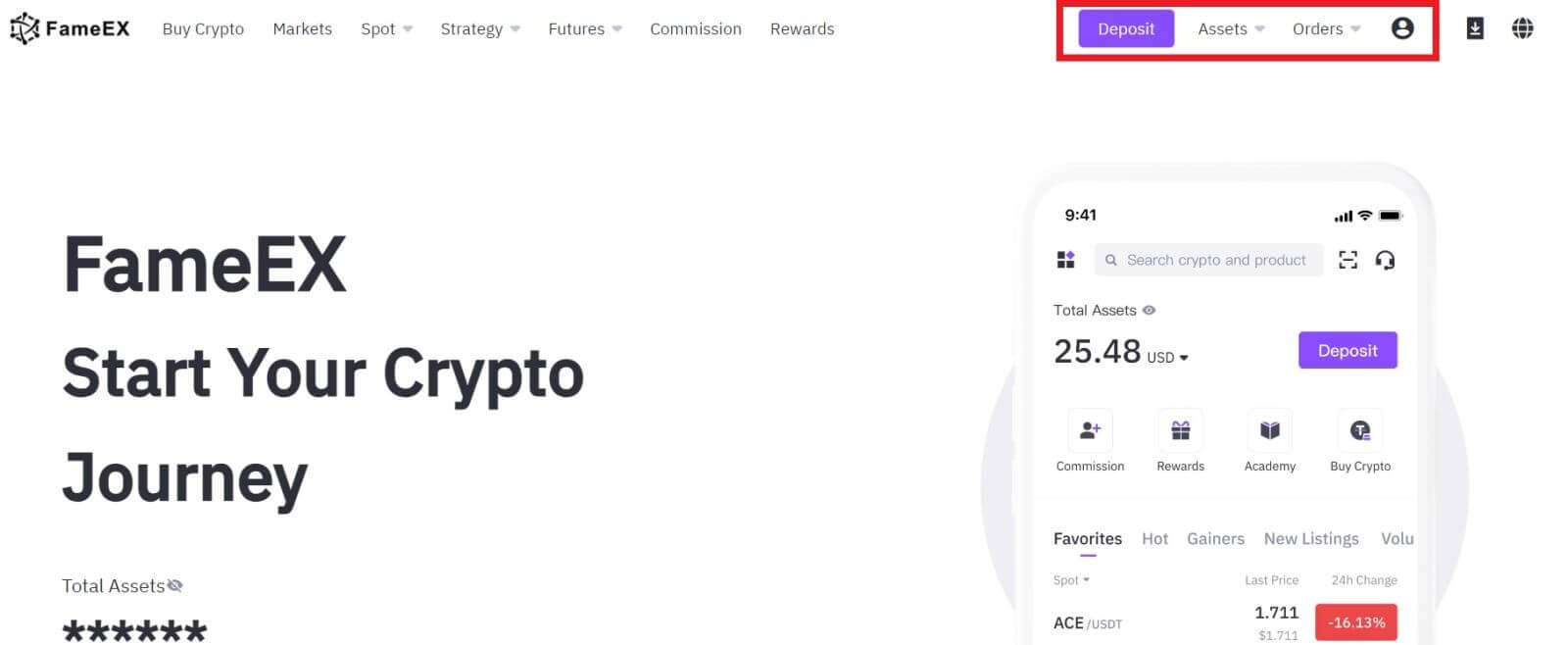
Wéi Login op FameEX mat Google Kont
1. Gitt op d' FameEX Websäit a klickt op [Login] .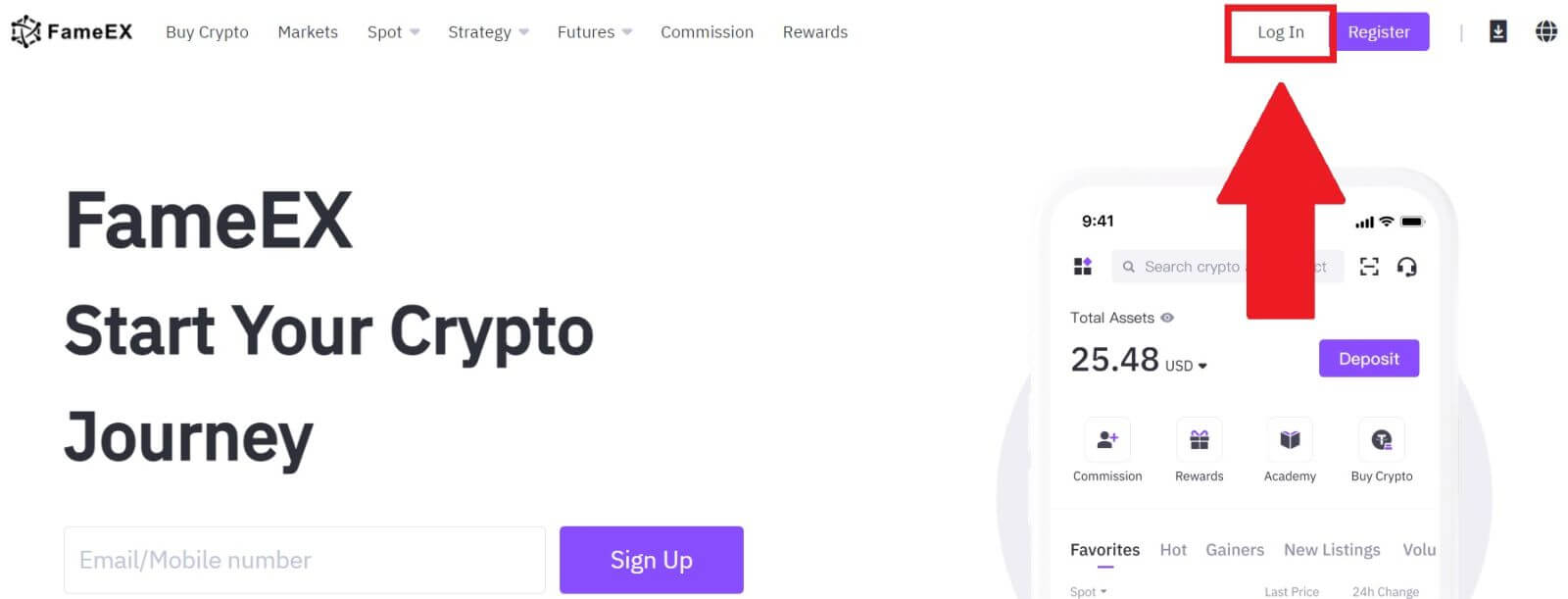
2. Klickt op de [ Google ] Knäppchen.
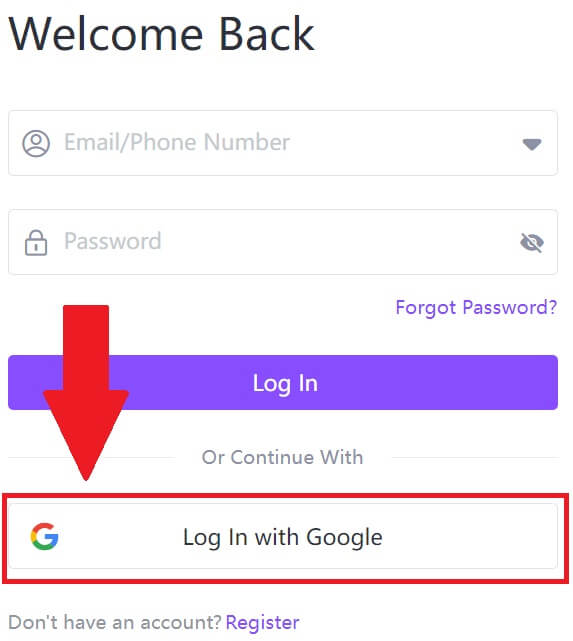 3. Eng Umeldungsfenster gëtt opgemaach, wou Dir Är E-Mailadress aginn musst a klickt op [Next] .
3. Eng Umeldungsfenster gëtt opgemaach, wou Dir Är E-Mailadress aginn musst a klickt op [Next] . 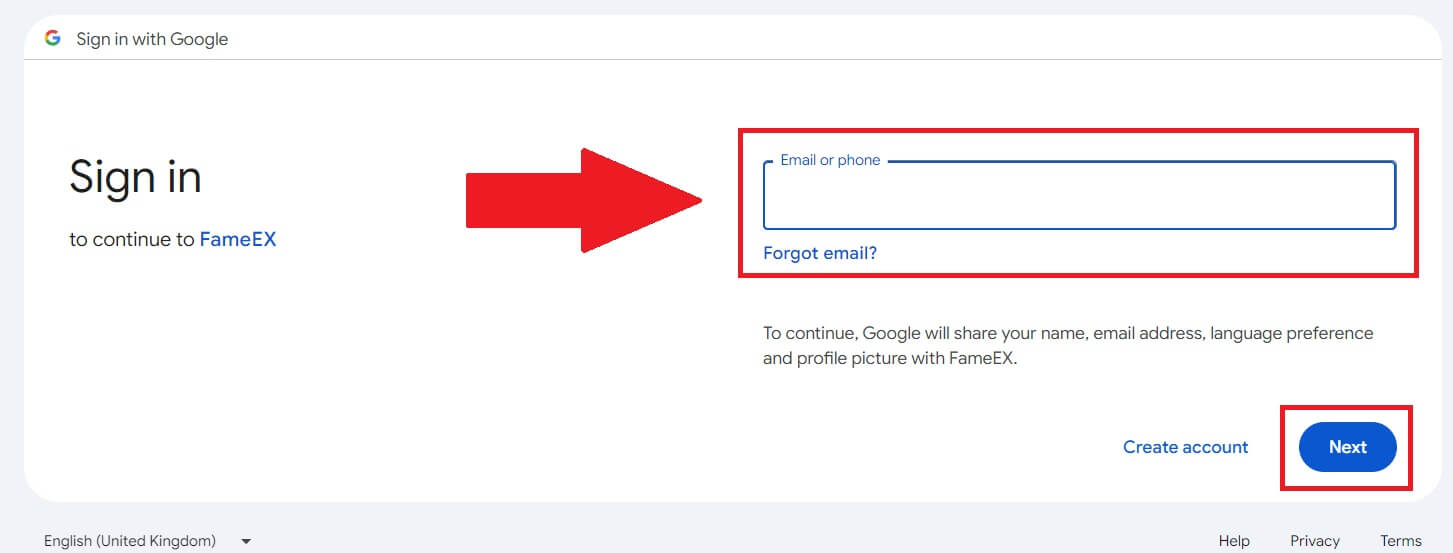 4. Da gitt d'Passwuert fir Äre Google Kont a klickt op [Next] .
4. Da gitt d'Passwuert fir Äre Google Kont a klickt op [Next] . 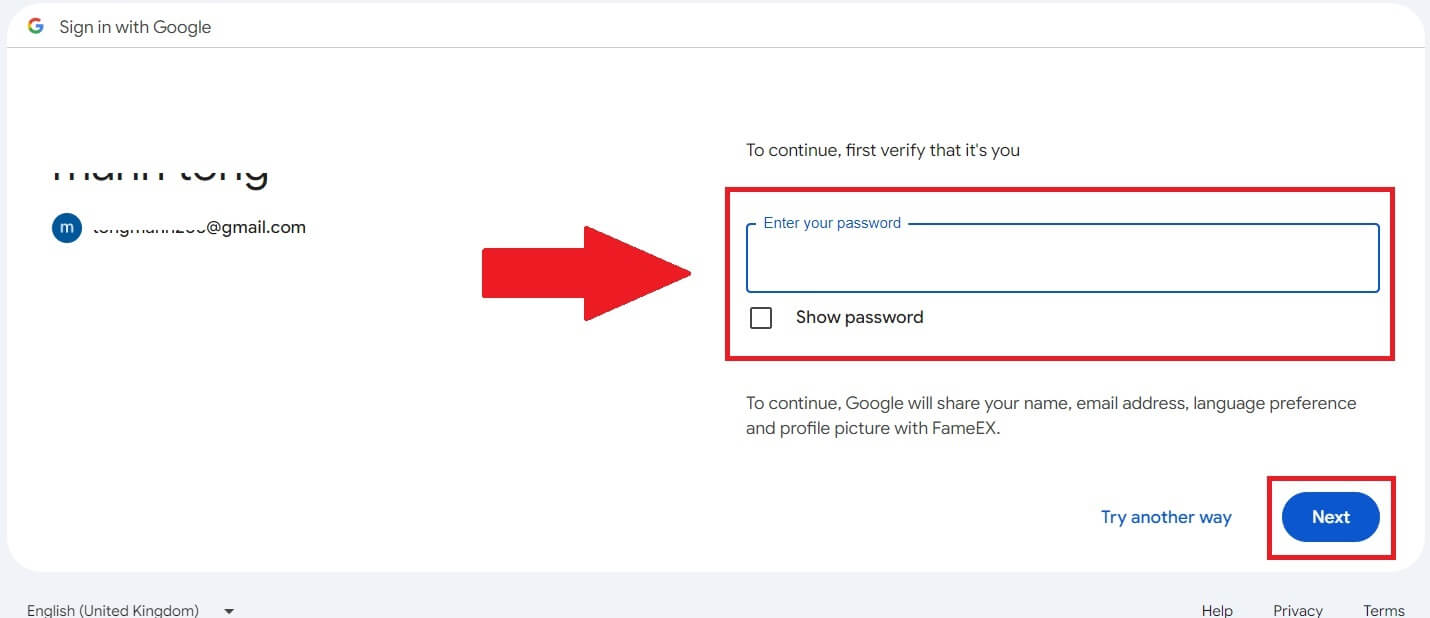
5. Nodeems Dir de richtege Verifikatiounscode aginn hutt, kënnt Dir erfollegräich op Äre FameEX Kont iwwer Google aloggen fir ze handelen.
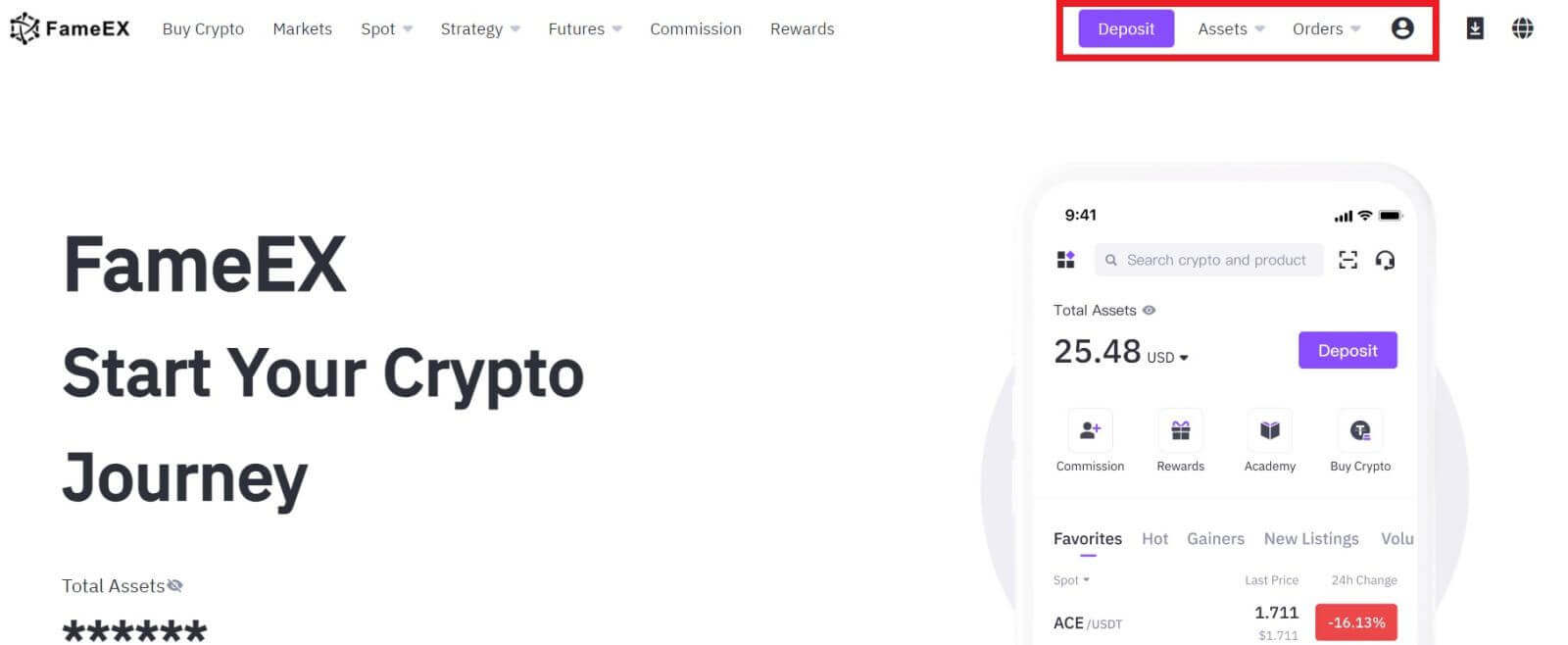
Wéi Login op FameEX mat Apple ID
1. Gitt op d' FameEX Websäit a klickt op [Login] .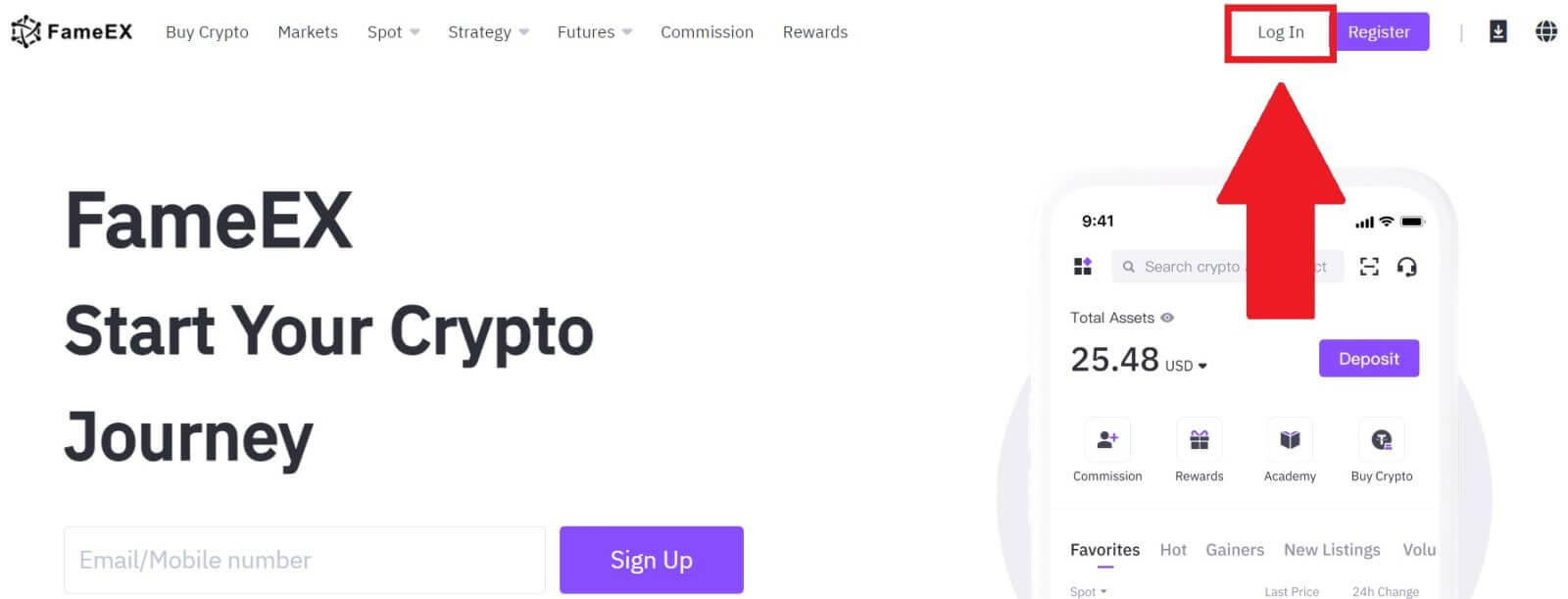
2. Klickt op de [ Apple ] Knäppchen an eng Pop-up Fënster wäert schéngen, an Dir wäert gebass gin op FameEX anzeschreiwen Är Apple ID benotzt.
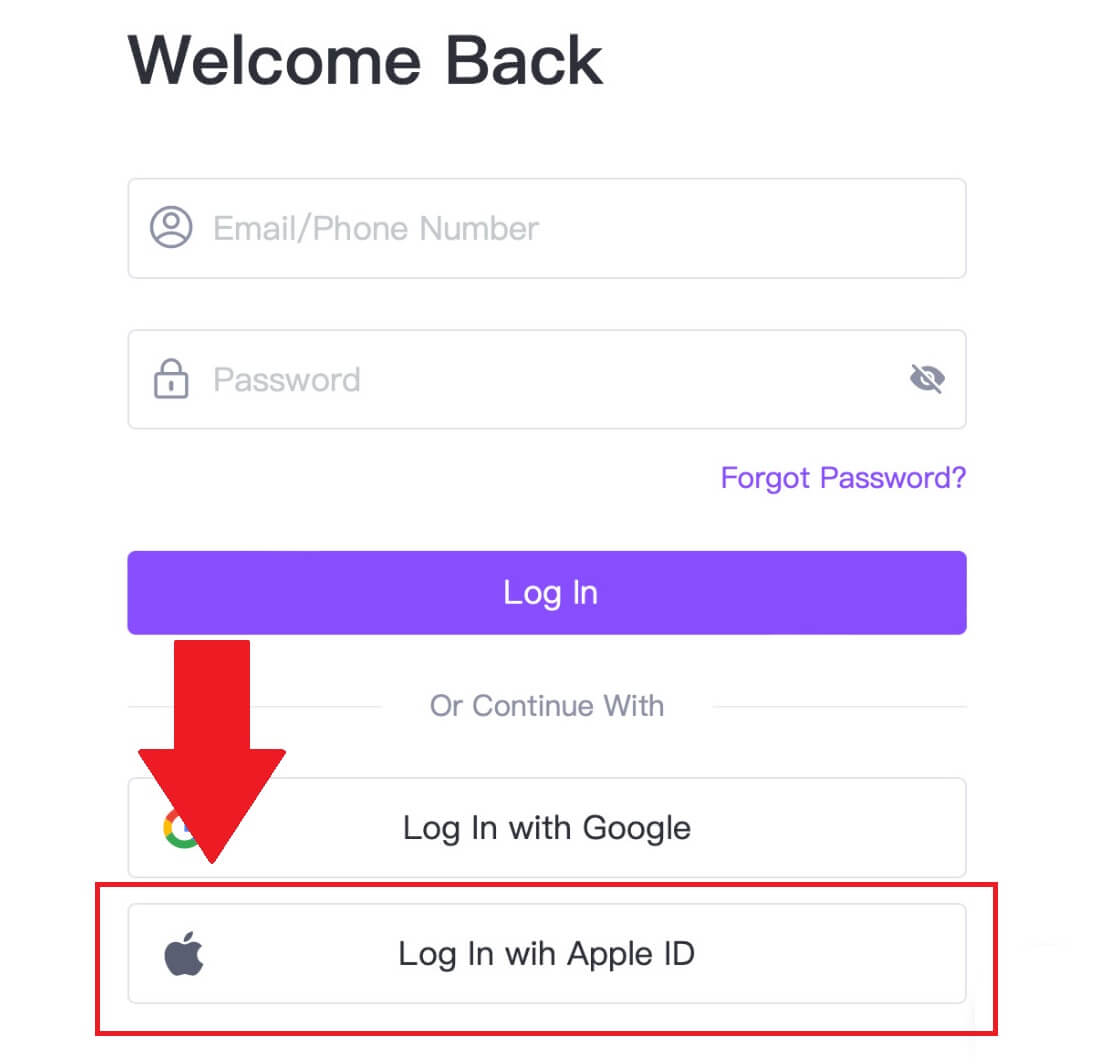
3. Gitt Är Apple ID a Passwuert fir Iech op FameEX unzemellen.
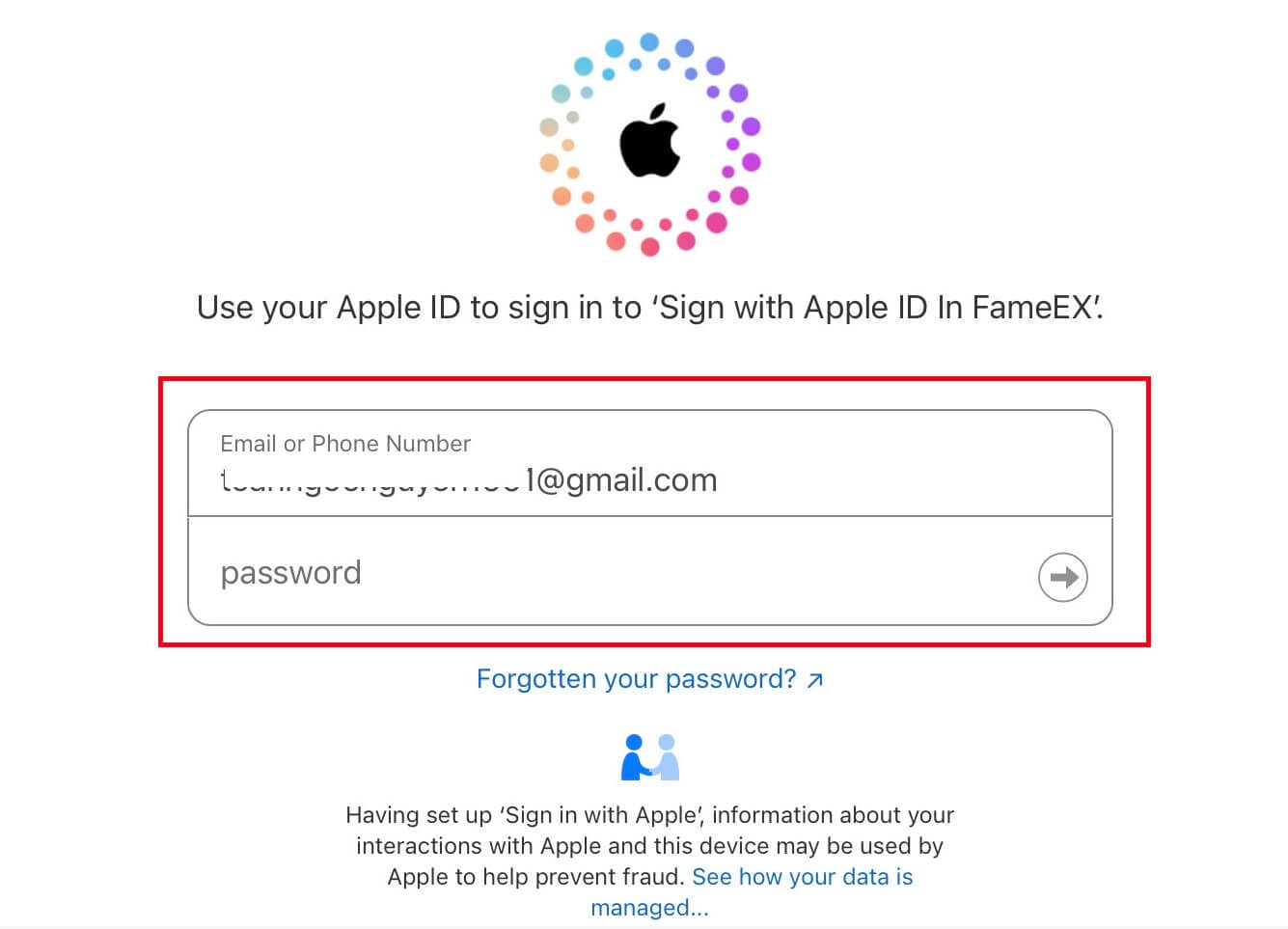
4. Nodeems Dir déi richteg Verifikatiounscode aginn hutt, kënnt Dir erfollegräich op Ärem FameEX Kont iwwer Apple aloggen fir ze handelen.
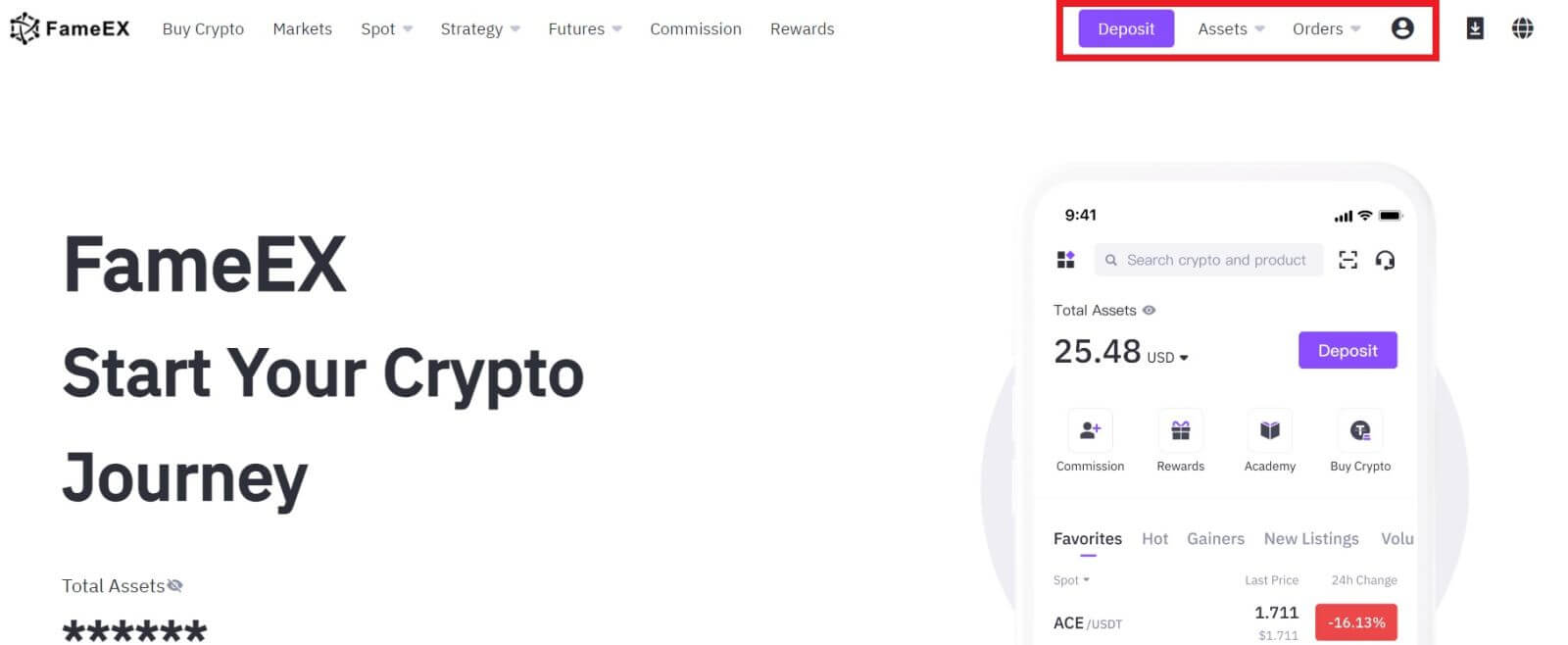
Wéi Login op der FameEX App
1. Dir musst d'FameEX Applikatioun vum Google Play Store oder App Store installéieren fir Iech op Äre FameEX Kont fir Handel ze loggen.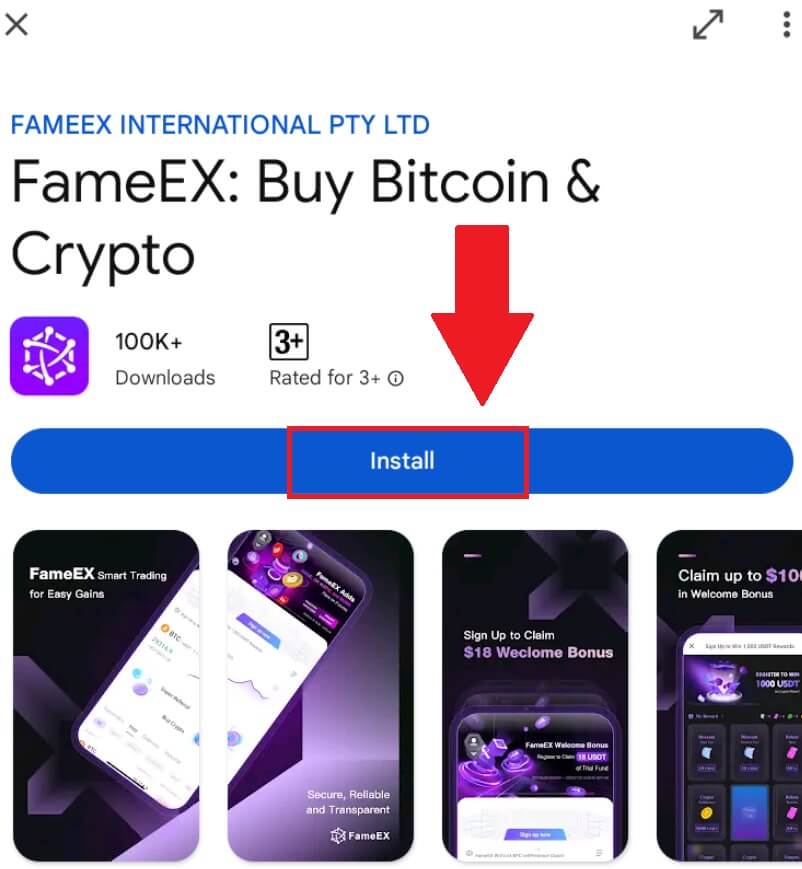
2. Öffnen der FameEX App a tippen op [Umellen / Login] . 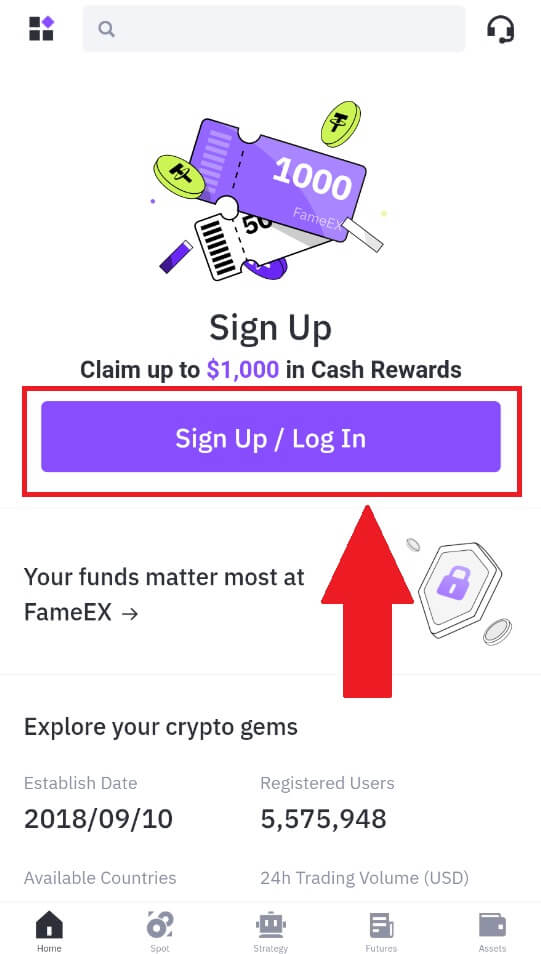
3. Gitt Är [E-Mail] oder [Telefonsnummer] a gitt Äert séchert Passwuert. Tippen op [Login].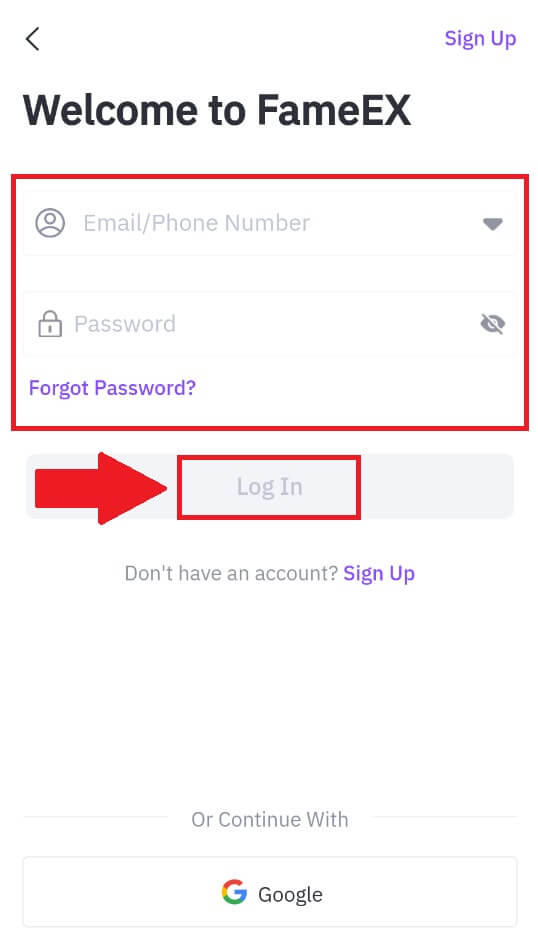
4. Dir wäert eng 6-Zifferen Verifikatioun Code an Ärer Email oder Telefonsnummer kréien. Gitt de Code weider a tippt op [Confirméieren].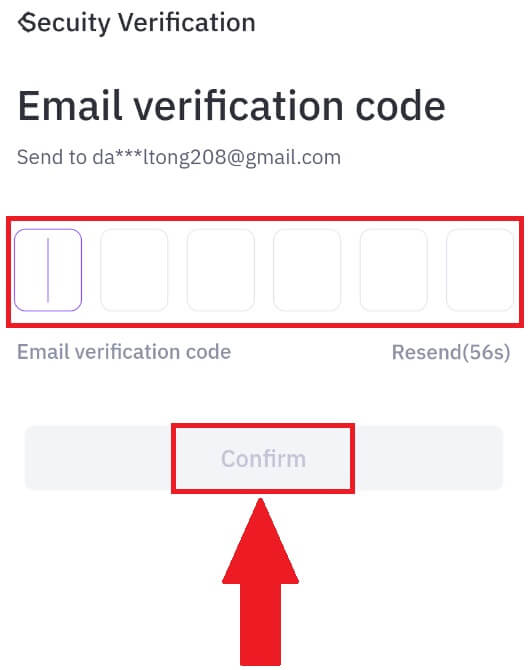
5. Gratulatioun, Dir hutt erfollegräich op der FameEX App ageloggt. 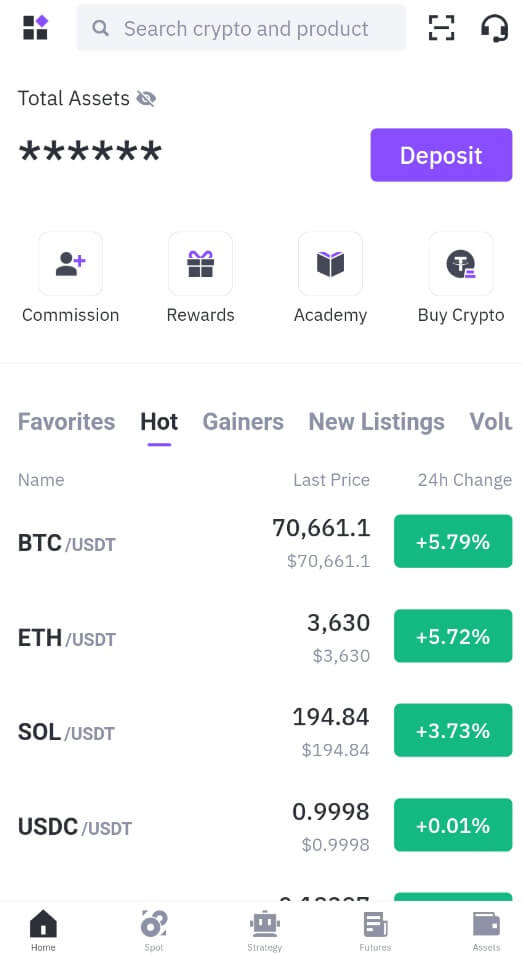
Oder Dir kënnt Iech op d'FameEX App aloggen andeems Dir Google Kont benotzt.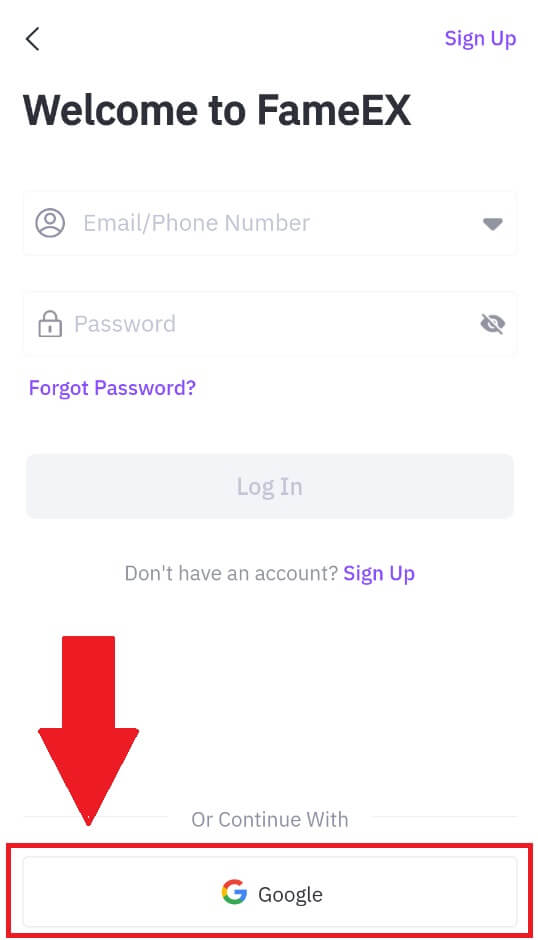
Ech hu mäi Passwuert vum FameEX Kont vergiess
Dir kënnt Äert Kont Passwuert op der FameEX Websäit oder App zrécksetzen . Notéiert w.e.g. datt aus Sécherheetsgrënn d'Entloossunge vun Ärem Kont fir 24 Stonnen no engem Passwuert zréckgesat ginn.
1. Gitt op d' FameEX Websäit a klickt op [Login] .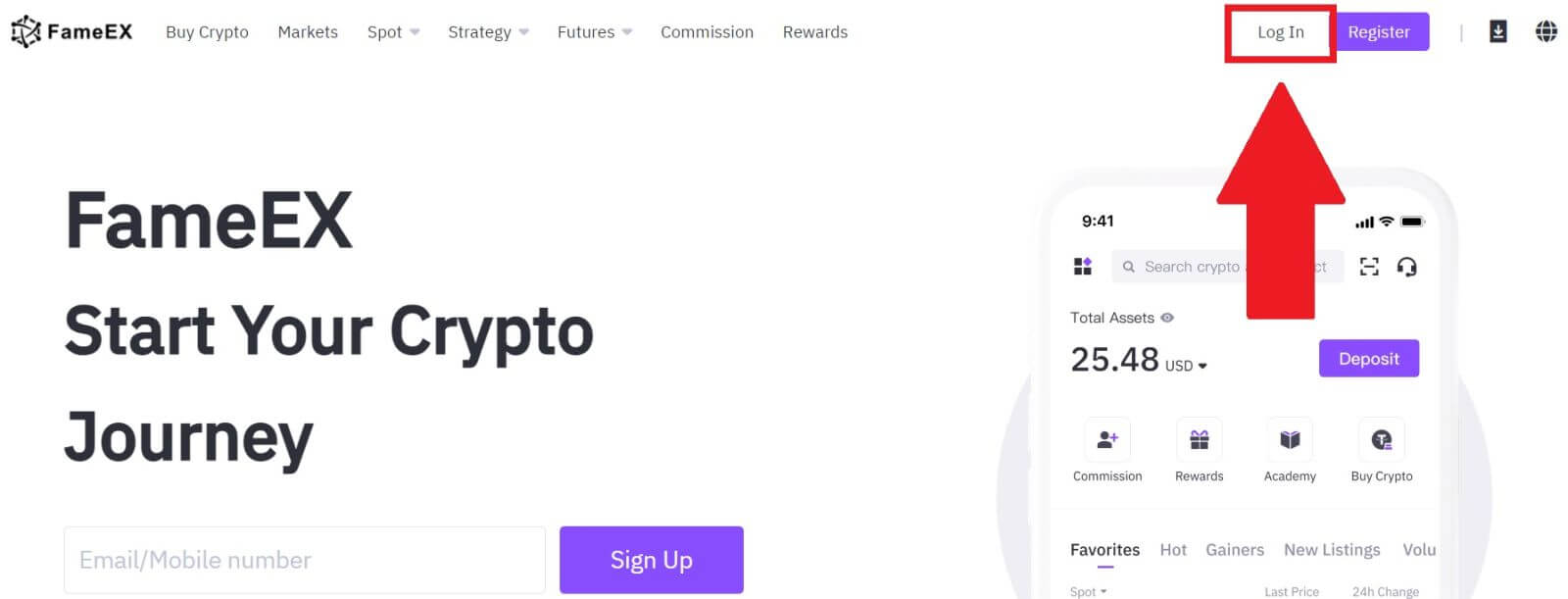
2. Klickt op [Passwuert vergiess?].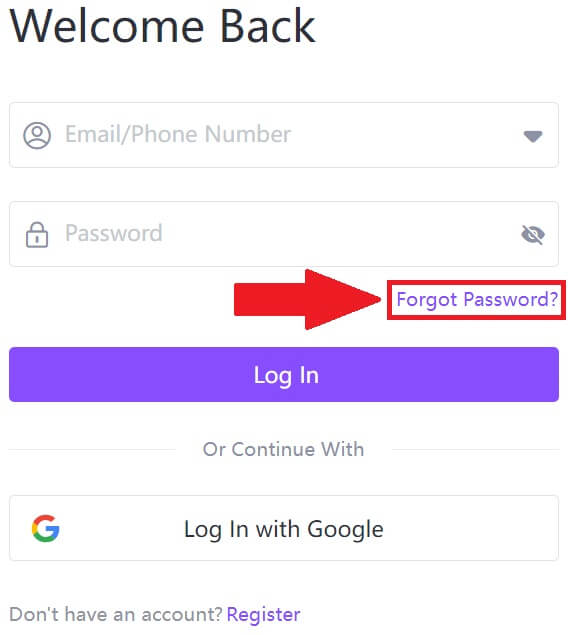
3. Gitt Är Email / Telefonsnummer a klickt op [Next].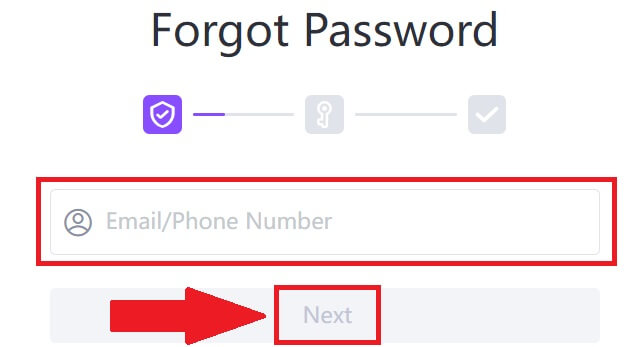
4. Gitt Äre Verifikatiounscode un andeems Dir op [Send] klickt an Äre Google Authenticator Code ausfëllt , da klickt op [Next].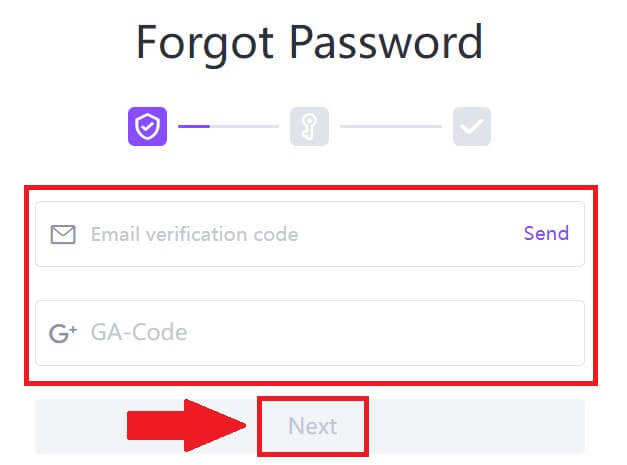
5. Gitt an confirméieren Äert neit Passwuert, klickt dann op [Confirméieren].
Duerno, hutt Dir erfollegräich Äre Kont Passwuert geännert. Benotzt w.e.g. dat neit Passwuert fir op Äre Kont aloggen. 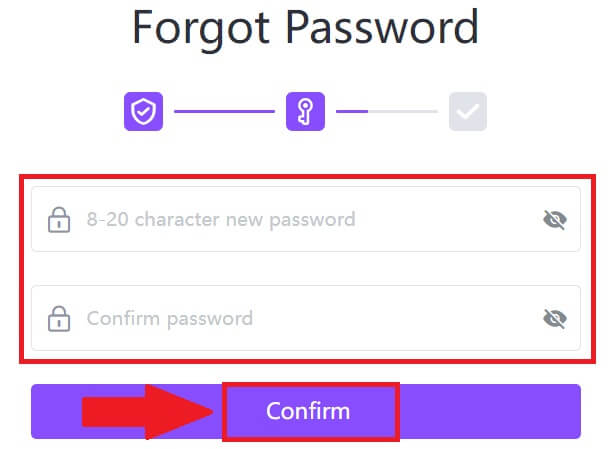
Wann Dir d'App benotzt, klickt op [Passwuert vergiess?] wéi hei ënnen.
1. Öffnen der FameEX App a tippen op [Umellen / Login] . 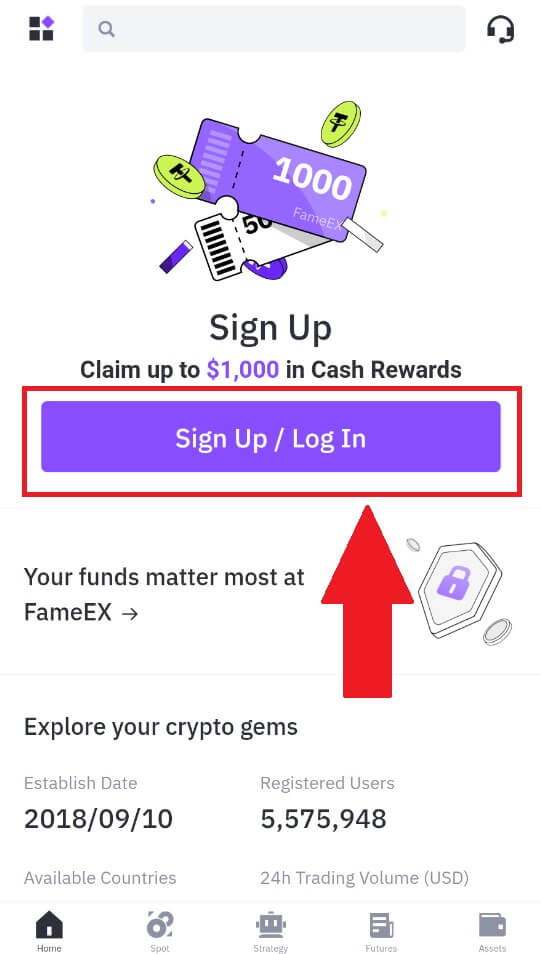
2. Klickt op [Passwuert vergiess?].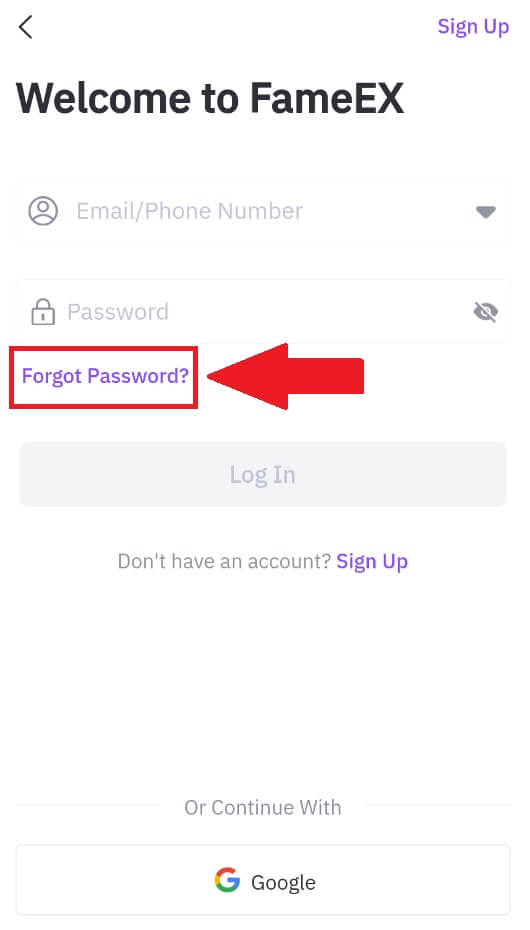
3. Gitt Är registréiert E-Mailadress oder Telefonsnummer a klickt op [Next].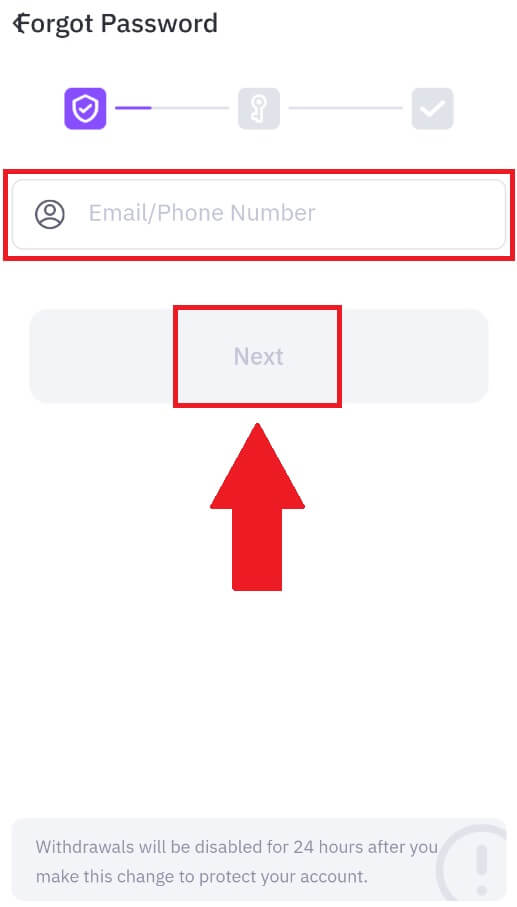
4. Gitt Äre Verifikatiounscode un andeems Dir op [Send] klickt an Äre Google Authenticator Code ausfëllt , da klickt op [Next].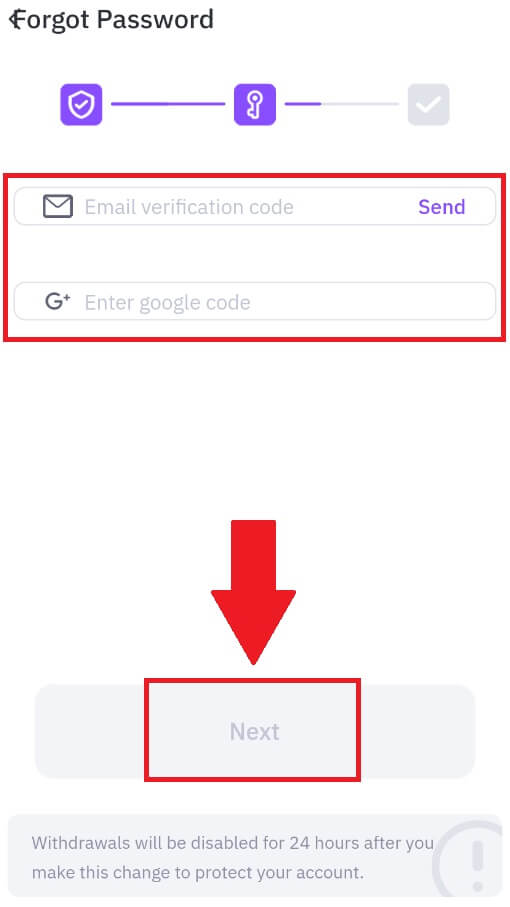
5. Gitt an confirméieren Äert neit Passwuert, klickt dann op [Confirméieren].
Duerno, hutt Dir erfollegräich Äre Kont Passwuert geännert. Benotzt w.e.g. dat neit Passwuert fir op Äre Kont aloggen. 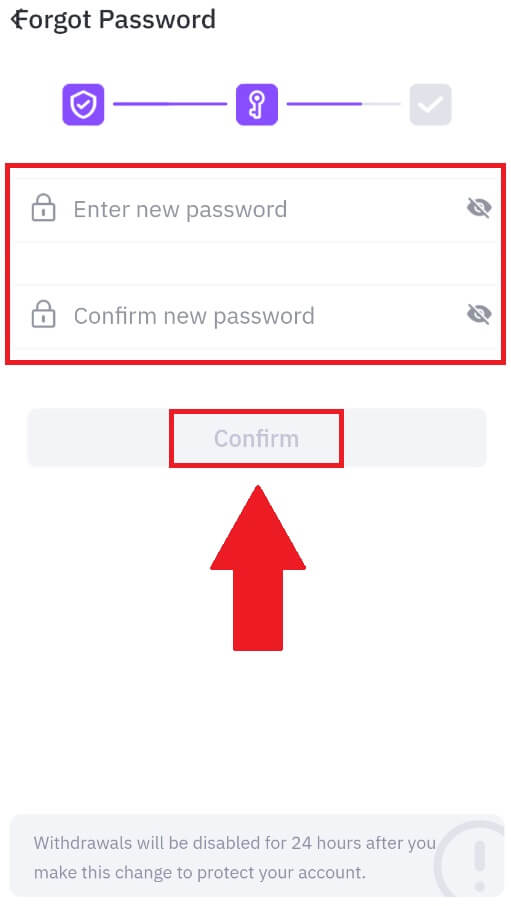
Oft gestallte Froen (FAQ)
Wat ass Zwee-Faktor Authentifikatioun?
Zwee-Faktor Authentifikatioun (2FA) ass eng zousätzlech Sécherheetsschicht fir d'E-Mail-Verifizéierung an Äert Kont Passwuert ze maachen. Mat 2FA aktivéiert, musst Dir den 2FA Code ubidden wann Dir verschidden Aktiounen op der FameEX Plattform ausféiert.
Wéi funktionnéiert TOTP?
FameEX benotzt en Time-based One-Time Passwuert (TOTP) fir Zwee-Faktor Authentifikatioun, et beinhalt d'Generatioun vun enger temporärer, eenzegaarteger 6-Ziffer Code*, déi nëmme valabel ass fir 30 Sekonnen. Dir musst dëse Code aginn fir Aktiounen auszeféieren déi Är Verméigen oder perséinlech Informatioun op der Plattform beaflossen.
* Bedenkt w.e.g. datt de Code nëmmen aus Zuelen besteet.
Wéi Link Google Authenticator (2FA)?
1. Gitt op d' FameEX Websäit , klickt op de Profilikon a wielt [Sécherheet].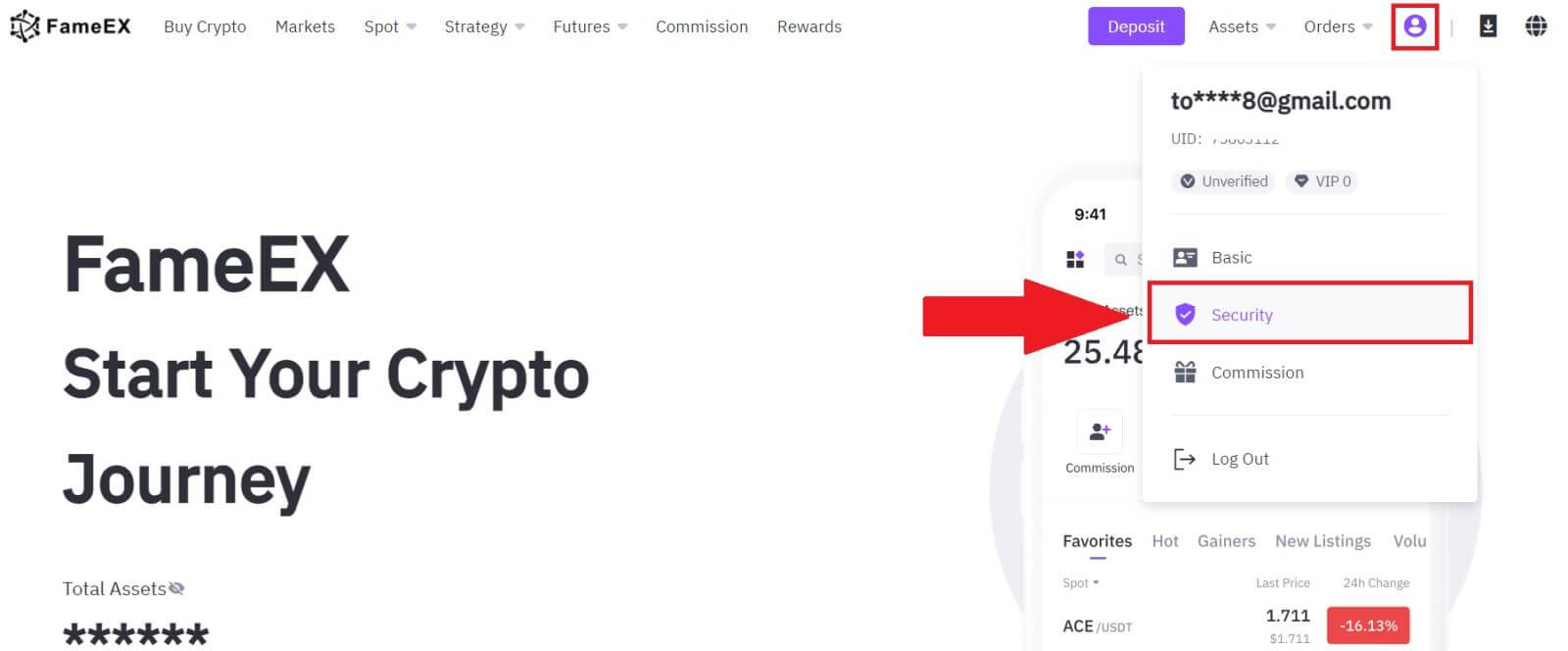
2. Op der Google Authenticator Sektioun, klickt op [Enable].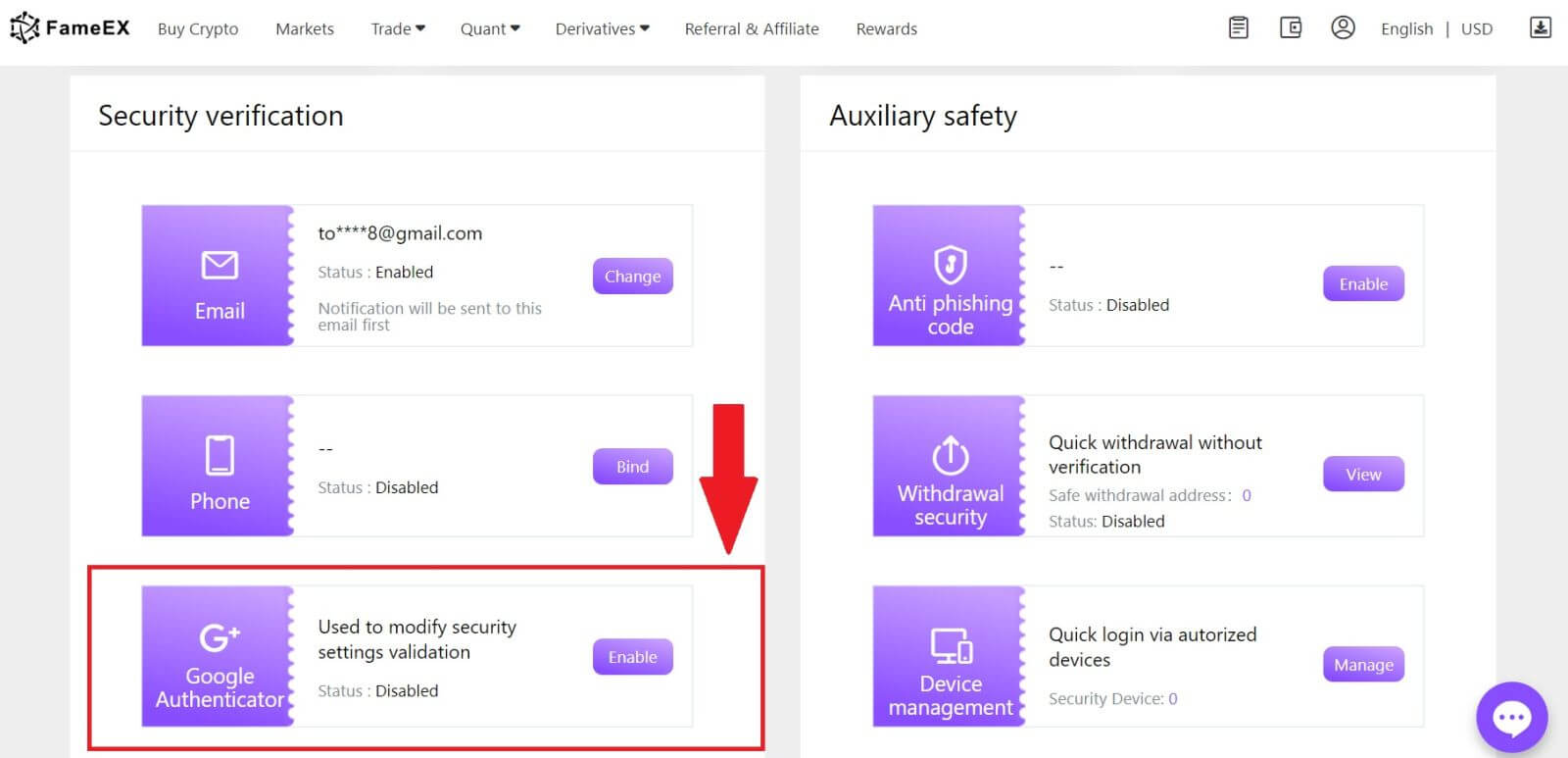
3. Klickt op [Schécken] fir e 6-Zifferen Verifikatiounscode an Ärer E-Mail ze kréien. Gitt de Code a klickt op [Next].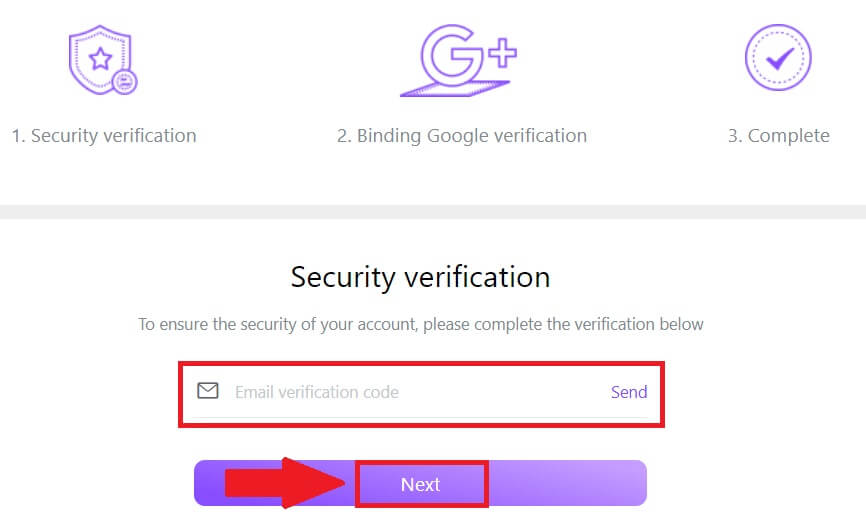
4. Dir musst d'Google Authenticator App op Ärem Handy eroflueden.
Eng Pop-up Fënster erschéngt mat Ärem Google Authenticator Backup Key. Scan den QR Code mat Ärer Google Authenticator App.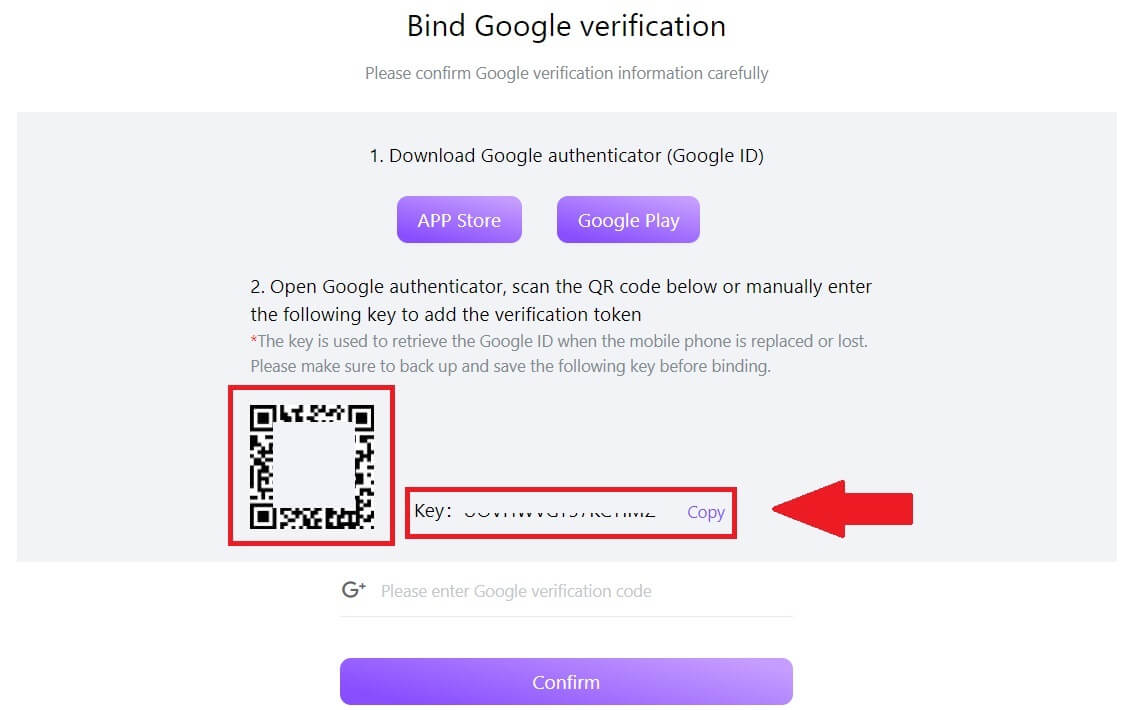
Wéi füügt Äre FameEX Kont op d'Google Authenticator App?
Öffnen Är Google Authentifizéierer App. Op der éischter Säit, wielt [Add a Code] a tippt op [Scan a QR Code] oder [Enter a Setup Key].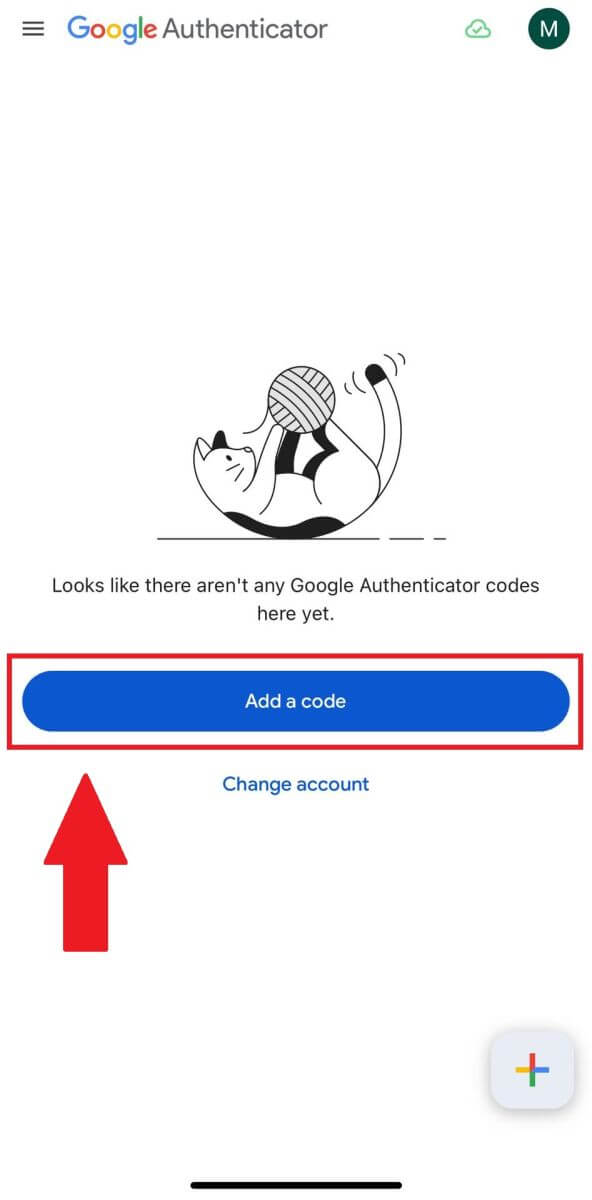
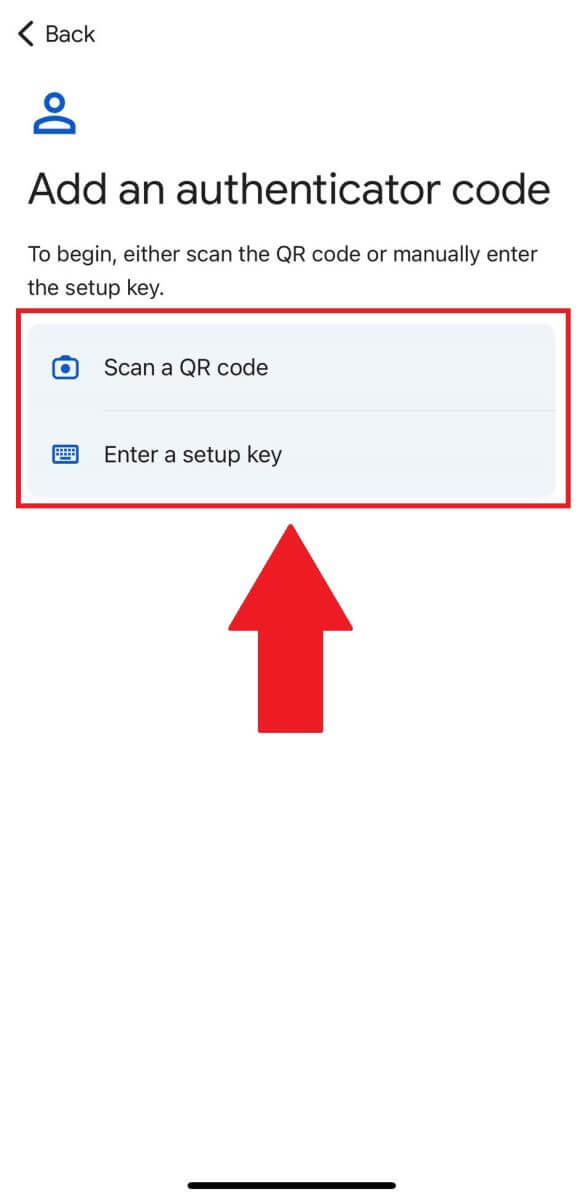
6. Nodeems Dir Äre FameEX Kont op Google Authenticator App erfollegräich bäigefüügt hutt, gitt Äre Google Authenticator 6-Zifferen Code (GA Code ännert all 30 Sekonnen) a klickt op [Confirméieren].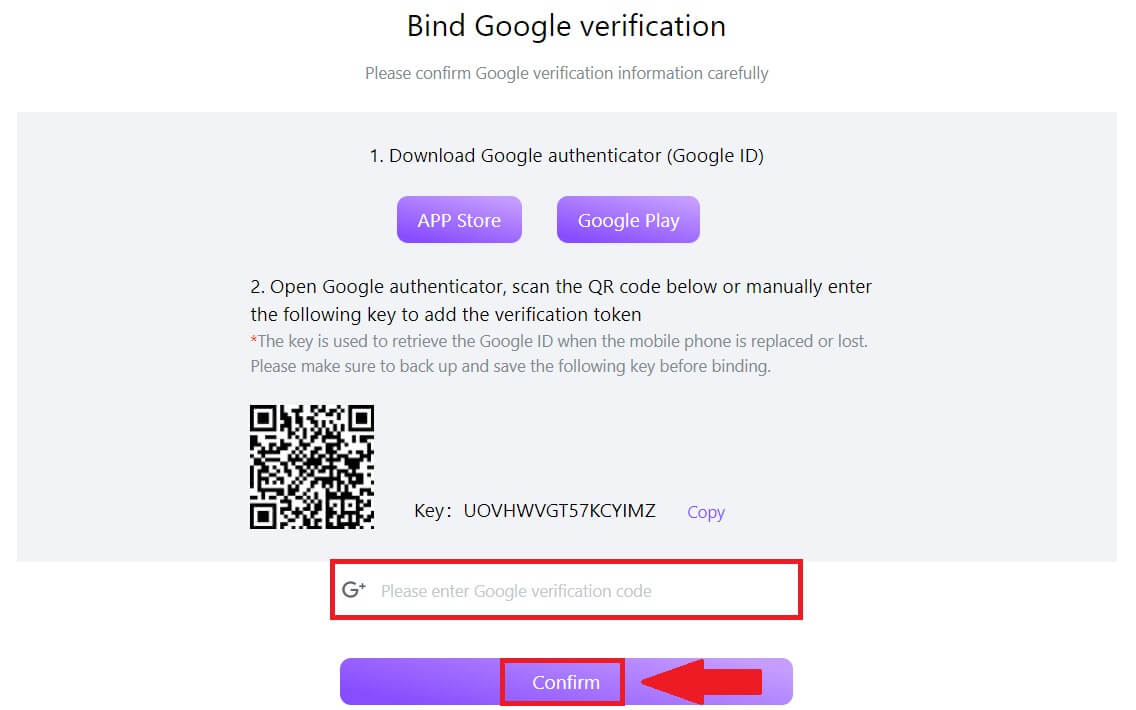 7. Duerno hutt Dir Är 2FA an Ärem Kont erfollegräich aktivéiert.
7. Duerno hutt Dir Är 2FA an Ärem Kont erfollegräich aktivéiert.